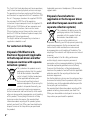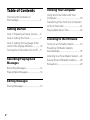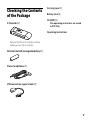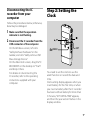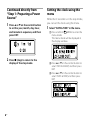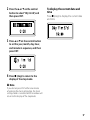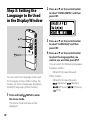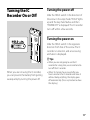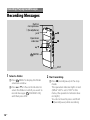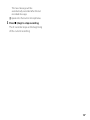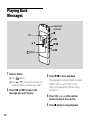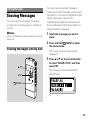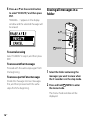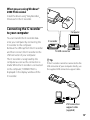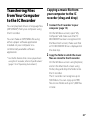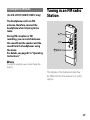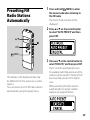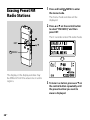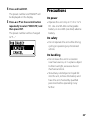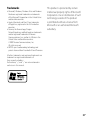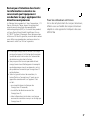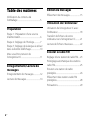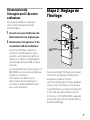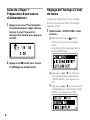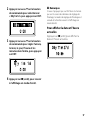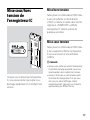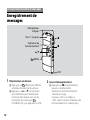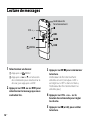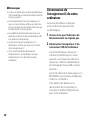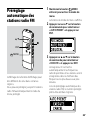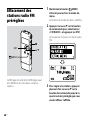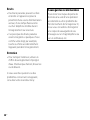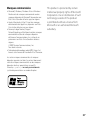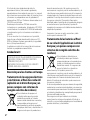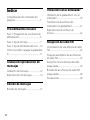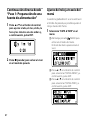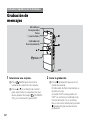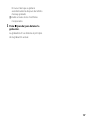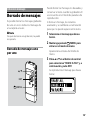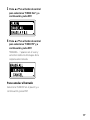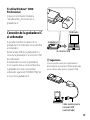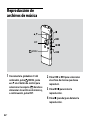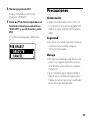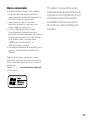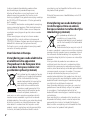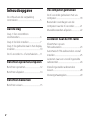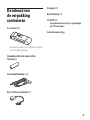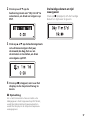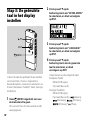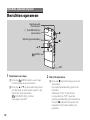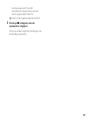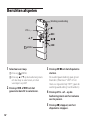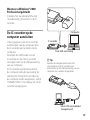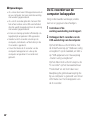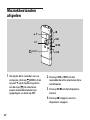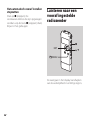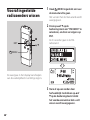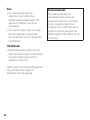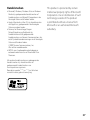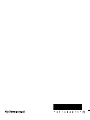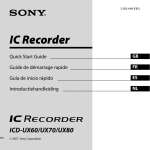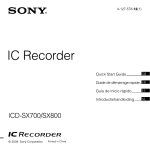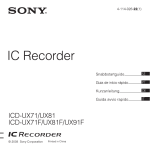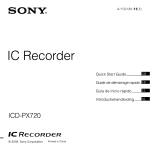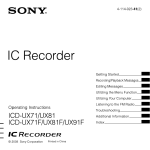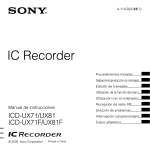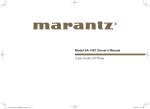Download Sony 4-114-026-11(1) Microcassette Recorder User Manual
Transcript
This Quick Start Guide describes only basic operations, such as how to record, play back, or erase messages. The operating instructions explaining all the features and functions are supplied with the IC recorder as PDF files in 19 languages stored on the supplied CD-ROM. You can copy the PDF files of the operating instructions to your computer. Insert the supplied CDROM into the CD-ROM drive of your computer, and just follow the instructions shown on the screen. If the instructions are not shown on the screen, rightclick the CD-ROM on Windows Explorer to open, and double-click [SetupLauncher.exe]. The English edition of the operating instructions is supplied as a booklet as well. For customers in Europe Disposal of Old Electrical & Electronic Equipment (Applicable in the European Union and other European countries with separate collection systems) This symbol on the product or on its packaging indicates that this product shall not be treated as household waste. Instead it shall be handed over to the applicable collection point for the recycling of electrical and electronic equipment. By ensuring this product is disposed of correctly, you will help prevent potential negative consequences for the environment and human health, which could otherwise be caused by inappropriate waste handling of this product. The recycling of materials will help to conserve natural resources. For more detailed information about recycling of this product, please contact your local Civic Office, your household waste disposal service or the shop where you purchased the product. GB Applicable accessories: Headphones, USB connection support cable Disposal of waste batteries (applicable in the European Union and other European countries with separate collection systems) This symbol on the battery or on the packaging indicates that the battery provided with this product shall not be treated as household waste. By ensuring these batteries are disposed of correctly, you will help prevent potentially negative consequences for the environment and human health which could otherwise be caused by inappropriate waste handling of the battery. The recycling of the materials will help to conserve natural resources. In case of products that for safety, performance or data integrity reasons require a permanent connection with an incorporated battery, this battery should be replaced by qualified service staff only. To ensure that the battery will be treated properly, hand over the product at end-of-life to the applicable collection point for the recycling of electrical and electronic equipment. For all other batteries, please view the section on how to remove the battery from the product safely. Hand the battery over to the applicable collection point for the recycling of waste batteries. For more detailed information about recycling of this product or battery, please contact your local Civic Office, your household waste disposal service or the shop where you purchased the product. Notice for the customers: the following information is only applicable to equipment sold in the countries applying EU directives The manufacturer of this product is Sony Corporation, 1-7-1 Konan, Minato-ku, Tokyo, Japan. The Authorized Representative for EMC and product safety is Sony Deutschland GmbH, Hedelfinger Strasse 61, 70327 Stuttgart, Germany. For any service or guarantee matters please refer to the addresses given in separate service or guarantee documents. The recorded music is limited to private use only. Use of the music beyond this limit requires permission of the copyright holders. Sony is not responsible for incomplete recording/downloading or damaged data due to problems of the IC recorder or computer. Depending on the types of the text and characters, the text shown on the IC recorder may not be displayed properly on device. This is due to: The capacity of the connected IC recorder. The IC recorder is not functioning normally. Content information is written in the language or the character that is not supported by the IC recorder. GB Table of Contents Checking the Contents of the Package........................................................5 Getting Started Step 1: Preparing a Power Source........6 Step 2: Setting the Clock............................7 Step 3: Setting the Language to Be Used in the Display Window...................10 Turning the IC Recorder On or Off.......11 Recording/Playing Back Messages Recording Messages....................................12 Playing Back Messages................................14 Editing Messages Erasing Messages...........................................15 GB Utilizing Your Computer Using the IC Recorder with Your Computer............................................................18 Transferring Files from Your Computer to the IC Recorder..........................................21 Playing Back Music Files.............................22 Listening to the FM Radio Tuning in an FM radio Station................23 Presetting FM Radio Stations Automatically....................................................25 Listening to a Preset Radio Station......26 Erasing Preset FM Radio Stations..........28 Precautions.........................................................29 Checking the Contents of the Package IC Recorder (1) Carrying case (1) Battery case (1) CD-ROM (1) (The operating instructions are stored as PDF files.) Operating Instructions Remove the film on the display window before you use the IC recorder. NH-AAA (size AAA) rechargeable battery (1) Stereo headphones (1) USB connection support cable (1) GB Getting Started Step 1: Preparing a Power Source 2 Insert one NH-AAA rechargeable battery with correct polarity, and close the lid. Remove the film on the display window before you use the IC recorder. Inserting the battery 1 Slide and lift the battery compartment lid. 3 Charge the battery by connecting the USB connector of the IC recorder to your computer. Computer IC recorder To USB connector GB Disconnecting the IC recorder from your computer Step 2: Setting the Clock Follow the procedures below; otherwise, data may be damaged. 1 Make sure that the operation indicator is not flashing. 2 Disconnect the IC recorder from the , USB connector of the computer. On the Windows screen, left-click “Safely Remove Hardware” on the taskbar, and click “Safely remove USB Mass Storage Device.” On the Macintosh screen, drag the “IC RECORDER” on the desktop to “Trash” and drop it there. For details on disconnecting the IC recorder, refer to the operating instructions supplied with your computer. /MENU ENT You need to set the clock to use the alarm function or record the date and time. Clock setting display appears when you insert battery for the first time, or when you insert a battery after the IC recorder has been without battery for more than 3 minutes, “SET DATE & TIME” appears, and then the year section flashes in the display window. GB Continued directly from “Step 1: Preparing a Power Source” 1 Press or on the control button to set the year, month, day, hour, and minute in sequence, and then press ENT. 2 Press (stop) to return to the display of the stop mode. GB Setting the clock using the menu While the IC recorder is in the stop mode, you can set the clock using the menu. 1 Select “DATE & TIME” in the menu. Press and hold /MENU to enter the menu mode. The menu mode will be displayed in the display window. Press or on the control button to select “DETAIL MENU,” and then press ENT. Press or on the control button to select “DATE & TIME,” and then press ENT. 2 Press the or on the control button to select “08y1m1d,” and then press ENT. To display the current date and time Press (stop) to display the current date and time. 3 Press or on the control button to set the year, month, day, hour, and minute in sequence, and then press ENT. 4 Press (stop) to return to the display of the stop mode. Note If you do not press ENT within one minute of entering the clock setting data, the clock setting mode is cancelled and the window will return to the display of the stopmode. GB Step 3: Setting the Language to Be Used in the Display Window , to select “LANGUAGE,” and then press ENT. 4 Press or on the control button /MENU to select the language that you want to use, and then press ENT. You can select the language to be used for messages, menus, folder names, file names, etc. from 2 languages (European model)/7 languages (other models). the menu mode. /MENU to enter The menu mode window will be displayed. 10 GB to select “DETAIL MENU,” and then press ENT. 3 Press or on the control button ENT 1 Press and hold 2 Press or on the control button You can select the following languages. European model : ENGLISH, Pyccкий (Russian) Other models : ENGLISH, Pyccкий (Russian), (Japanese), (Korean), (Chinese), (Chinese), (Thai) Turning the IC Recorder On or Off Turning the power off Slide the HOLD switch in the direction of the arrow in the stop mode. “HOLD” lights up and the key mark flashes and then “POWER OFF” is displayed. The IC recorder turns off within a few seconds. Turning the power on Slide the HOLD switch in the opposite direction from that of the arrow. The IC recorder is turned on, and an accessing animation is displayed. When you are not using the IC recorder, you can prevent the battery from getting weak quickly by turning the power off. Tips When you are not going to use the IC recorder for a long time, we recommend to turn off the IC recorder. When 10 minutes have passed after you have turned on the IC recorder and leave it without doing anything, the display goes off automatically. (Press any button to show the display.) 11 GB Recording/Playing Back Messages Recording Messages Built-in microphones (headphone) jack Operation indicator , /MENU ENT 1 Select a folder. Press /MENU to display the folder selection window. Press or on the control button to select the folder in which you want to record messages ( FOLDER01-05), and then press ENT. 12 GB 2 Start recording. Press (record/pause) in the stop mode. The operation indicator lights in red. (When “LED” is set to “OFF” in the menu, the operation indicator does not light.) You do not need to press and hold (record/pause) while recording. The new message will be automatically recorded after the last recorded message. Speak into the built-in microphones. 3 Press (stop) to stop recording. The IC recorder stops at the beginning of the current recording. 13 GB Playing Back Messages Operation indicator VOL +, – , /MENU 1 Select a folder. Press /MENU. Press or on the control button to select the folder, and then press ENT. 2 Press or to select the message you want to play. 3 Press to start playback. The operation indicator lights in green. (When “LED” is set to “OFF” in the menu, the operation indicator does not light.) 4 Press VOL + or – on the control button to adjust the volume. 5 Press (stop) to stop playback. 14 GB You can erase the recorded messages one by one or all messages in a folder at a time. You can erase unwanted messages, retaining all other messages when the IC recorder is in the stop or playback mode. When a message is erased, the remaining messages will advance and be renumbered so that there will be no space between messages. Note 1 Select the message you want to Editing Messages Erasing Messages Once a recording has been erased, you cannot retrieve it. Erasing messages one by one erase. 2 Press and hold the menu mode. /MENU to enter The menu mode window will be displayed. 3 Press or on the control button , ENT to select “ERASE A FILE,” and then press ENT. The message to be erased will be played back. /MENU 15 GB 4 Press or on the control button to select “EXECUTE,” and then press ENT. Erasing all messages in a folder “ERASING …” appears in the display window and the selected message will be erased. , ENT /MENU To cancel erasing Select “CANCEL” in step 4, and then press ENT. To erase another message Proceed with the same steps again from the beginning. To erase a part of one message Divide the message into two messages first, and then proceed with the same steps from the beginning. 1 Select the folder containing the messages you want to erase when the IC recorder is in the stop mode. 2 Press and hold the menu mode. /MENU to enter The menu mode window will be displayed. 16 GB 3 Press or on the control button to select “ERASE ALL,” and then press ENT. 4 Press or on the control button to select “EXECUTE,” and then press ENT. “ERASING …” appears in the display window and all messages in the selected folder will be erased. To cancel erasing Select “CANCEL” in step 4, and then press ENT. 17 GB Utilizing Your Computer Using the IC Recorder with Your Computer System requirements Operating systems: Windows Vista® Ultimate Windows Vista® Business Windows Vista® Home Premium Windows Vista® Home Basic Windows® XP Media Center Edition 2005 Service Pack 2 or higher Windows® XP Media Center Edition 2004 Service Pack 2 or higher Windows® XP Media Center Edition Service Pack 2 or higher Windows® XP Professional Service Pack 2 or higher Windows® XP Home Edition Service Pack 2 or higher Windows® 2000 Professional Service Pack 4 or higher Mac OS X (v10.2.8-v10.5) Pre-Installed 18 GB Notes Operation is not guaranteed if any operating system other than those described above (Windows® 98 or Linux, etc.) is used. Any 64 bit operating system is not supported. For the latest version information and compatibility with your operating system, please access the support home page for the IC recorder: European model: http://support.sony-europe.com/DNA Other models: http://www.sony-asia.com/support Hardware environment: – Port: USB port – Sound board: Sound cards compatible with any of the supported Microsoft® Windows® operating systems Note The following systems are not supported: Operating systems other than the ones indicated on the left Personally constructed computers or operating systems Upgraded operating systems Multi-boot environment Multi-monitor environment When you are using Windows® 2000 Professional Install the driver using “SonyRecorder_ Driver.exe” in the IC recorder. Connecting the IC recorder to your computer You can transfer the IC recorder data onto your computer by connecting the IC recorder to the computer. Remove the USB cap from the IC recorder and then connect the IC recorder to the USB connector of your computer. The IC recorder is recognized by the computer as soon as the connection is made. While the IC recorder is connected to the computer, “CONNECTING” is displayed in the display window of the IC recorder. Computer IC recorder To USB connector Tip If the IC recorder cannot be connected to the USB connector of your computer directly, use the supplied USB connection support cable. USB connection support cable (supplied) 19 GB Notes 20 GB If you connect more than two USB devices to your computer, normal operation will not be guaranteed. Use of this IC recorder with a USB hub or a USB connection support cable other than the supplied cable is not guaranteed. A malfunction may occur depending on the USB devices connected at the same time. Before connecting the IC recorder to the computer, make sure that the battery is inserted in the IC recorder. It is recommended that you disconnect the IC recorder from the computer when you are not using the IC recorder connected to the computer. Disconnecting the IC recorder from your computer Follow the procedures below; otherwise, data may be damaged. 1 Make sure that the operation indicator is not flashing. 2 Disconnect the IC recorder from the USB connector of the computer. On the Windows screen, left-click “Safely Remove Hardware” on the taskbar, and click “Safely remove USB Mass Storage Device.” On the Macintosh screen, drag the “IC RECORDER” on the desktop to “Trash” and drop it there. For details on disconnecting the IC recorder, refer to the operating instructions supplied with your computer. Transferring Files from Your Computer to the IC Recorder You can play back music or language files (MP3/WMA*) from your computer using the IC recorder. You can make an MP3/WMA file using either a player software application installed on your computer or a commercially available software application. * For the file formats that can be played back using the IC recorder, refer to “Specifications” (page 110 in “Operating Instructions”). Copying a music file from your computer to the IC recorder (drag and drop) 1 Connect the IC recorder to your computer (page 19). On the Windows screen; open “My Computer” and make sure that “IC RECORDER” has been recognized. On the Macintosh screen; make sure that an “IC RECORDER” drive is displayed on the desk top. 2 Copy the folder in which the music files are stored to the IC recorder. On the Windows screen using Explorer, and on the Macintosh screen using Finder, drag and drop the folder onto the IC recorder. The IC recorder can recognize up to 500 folders. You can copy up to 999 files to one folder and up to 5,000 files in total. 21 GB Playing Back Music Files , ENT /MENU 1 Remove the IC recorder from your computer, press /MENU, press or on the control button to select the folder ( ) in which music files are stored, and then press ENT. 22 GB 2 Press or to select the music file you want to play. 3 Press to start playback. 4 Press (stop) to stop playback. Listening to the FM Radio (for ICD-UX71F/UX81F/UX91F only) The headphone cord is an FM antenna, therefore, connect the headphone when listening to the radio. During FM reception or FM recording, you can switch between the sound from the speaker and the sound from the headphones using the menu. For details, see page 87 in “Operating Instructions.” Tuning in an FM radio Station , ENT /MENU Note During FM reception you cannot charge the battery. The display in the display window may be different from the actual one in some regions. 23 GB 1 Press and hold the menu mode. /MENU to enter The menu mode window will be displayed. 2 Press or on the control button to select “FM RADIO,” and then press ENT. The IC recorder enters FM radio mode. You can switch the display between preset number and frequency by pressing ENT. 24 GB 3 Tune in a station. 4 Press or on the control button repeatedly to tune in a station or press and hold or on the control button until the frequency digits begin to change on the display. The IC recorder automatically scans the radio frequencies and stops when it finds a clear station. If you cannot tune in a station, press or on the control button repeatedly to change the frequency step by step. When a station you tune in is a preset station, the preset number is displayed, otherwise, “P - -” appears instead. 1 Press and hold /MENU to enter the menu mode when listening to the FM radio. Presetting FM Radio Stations Automatically The menu mode window will be displayed. 2 Press or on the control button to select “AUTO PRESET,” and then press ENT. , ENT /MENU 3 Press or on the control button to select “EXECUTE,” and then press ENT. The display in the display window may be different from the actual one in some regions. You can preset up to 30 FM radio stations automatically using the preset menu. The IC recorder automatically scans for available radio frequencies and the stations will be stored in memory from the lower frequencies to the higher ones. While presetting FM radio stations automatically, the preset number ready to be assigned flashes. 25 GB To stop the automatic presetting Press (stop). The preset numbers stored until you press the (stop) button remain in memory. Listening to a Preset Radio Station ENT , /MENU The display in the display window may be different from the actual one in some regions. 26 GB 1 Press and hold the menu mode. /MENU to enter The menu mode window will be displayed. 2 Press or on the control button to select “FM RADIO,” and then press ENT. The IC recorder enters FM radio mode. 3 To tune in a station, press or on the control button repeatedly until the preset number you want is displayed. When you press and hold or on the control button, the preset numbers change rapidly. 4 Press (stop) to turn the FM radio off. 27 GB Erasing Preset FM Radio Stations 1 Press and hold the menu mode. /MENU to enter The menu mode window will be displayed. 2 Press or on the control button to select “FM RADIO,” and then press ENT. ENT The IC recorder enters FM radio mode. , /MENU The display in the display window may be different from the actual one in some regions. 3 To tune in a station, press or on the control button repeatedly until the preset number you want to erase is displayed. 28 GB 4 Press and hold ENT. The preset number and “ERASE?” will be displayed on the display. 5 Press or on the control button repeatedly to select “EXECUTE,” and then press ENT. The preset number will be changed to “P- -.” Precautions On power Operate the unit only on 1.5 V or 1.2 V DC. Use one NH-AAA rechargeable battery or one LR03 (size AAA) alkaline battery. On safety Do not operate the unit while driving, cycling or operating any motorized vehicle. On handling Do not leave the unit in a location near heat sources, or in a place subject to direct sunlight, excessive dust or mechanical shock. Should any solid object or liquid fall into the unit, remove the battery and have the unit checked by qualified personnel before operating it any further. 29 GB On noise Noise may be heard when the unit is placed near an AC power source, a fluorescent lamp or a mobile phone during recording or playback. Noise may be recorded when an object, such as your finger, etc., rubs or scratches the unit during recording. On maintenance To clean the exterior, use a soft cloth slightly moistened in water. Do not use alcohol, benzine or thinner. If you have any questions or problems concerning your unit, please consult your nearest Sony dealer. 30 GB Backup recommendations To avoid potential risk of data loss caused by accidental operation or malfunction of the IC recorder, we recommend that you save a backup copy of your recorded messages on a tape recorder or to a computer, etc. Trademarks Microsoft, Windows, Windows Vista and Windows Media are registered trademarks or trademarks of the Microsoft Corporation in the United States and/or other countries. Apple, Macintosh and Mac OS are trademarks of Apple Inc., registered in the USA and other countries. Nuance, the Nuance logo, Dragon NaturallySpeaking, and RealSpeak are trademarks and/or registered trademarks of Nuance Communications, Inc., and/or its affiliates in the United States and/or other countries. © 2007 Nuance Communications, Inc. All rights reserved. MPEG Layer-3 audio coding technology and patents licensed from Fraunhofer IIS and Thomson. This product is protected by certain intellectual property rights of Microsoft Corporation. Use or distribution of such technology outside of this product is prohibited without a license from Microsoft or an authorized Microsoft subsidiary. All other trademarks and registered trademarks are trademarks or registered trademarks of their respective holders. Furthermore, “ ™ ” and “ ® ” are not mentioned in each case in this manual. 31 GB Ce guide de démarrage rapide décrit uniquement les opérations de base, telles l’enregistrement, la lecture ou l’effacement de messages. Le mode d’emploi décrivant toutes les caractéristiques et fonctions est fourni avec l’enregistreur IC sous la forme d’un fichier PDF en 19 langues et enregistré sur le CD-ROM fourni. Vous pouvez copier les fichiers PDF du mode d’emploi sur votre ordinateur. Insérez le CD-ROM fourni dans le lecteur de CD-ROM de votre ordinateur, puis suivez les instructions à l’écran. Si les instructions ne s’affichent pas à l’écran, faites un clic droit sur le CD-ROM sous Windows Explorer pour l’ouvrir, puis double-cliquez sur [SetupLauncher.exe]. L’édition anglaise du mode d’emploi est aussi fournie sous la forme d’un livret. Modèle européen seulement Traitement des appareils électriques et électroniques en fin de vie (Applicable dans les pays de l’Union Européenne et aux autres pays européens disposant de systèmes de collecte sélective) Ce symbole, apposé sur le produit ou sur son emballage, indique que ce produit ne doit pas être traité avec les déchets ménagers. Il doit être remis à un point de collecte approprié pour le recyclage des équipements électriques et électroniques. En s’assurant que ce produit est bien mis au rebut de manière appropriée, vous aiderez à prévenir les conséquences négatives potentielles pour l’environnement et la santé humaine. Le recyclage des matériaux aidera à préserver les ressources naturelles. Pour toute information supplémentaire au sujet du recyclage de ce produit, vous pouvez contacter votre municipalité, votre déchetterie ou le magasin où vous avez acheté le produit. FR Ceci s’ fapplique aux accessoires suivants : casque, câble de prise en charge de connexion USB Elimination des piles et accumulateurs usagés (Applicable dans les pays de l’Union Européenne et aux autres pays européens disposant de systèmes de collecte sélective) Ce symbole, apposé sur les piles et accumulateurs ou sur les emballages, indique que les piles et accumulateurs fournis avec ce produit ne doivent pas être traités comme de simples déchets ménagers. En vous assurant que ces piles et accumulateurs sont mis au rebut de façon appropriée, vous participez activement à la prévention des conséquences négatives que leur mauvais traitement pourrait provoquer sur l’environnement et sur la santé humaine. Le recyclage des matériaux contribue par ailleurs à la préservation des ressources naturelles. Pour les produits qui pour des raisons de sécurité, de performance ou d’intégrité de données nécessitent une connexion permanente à une pile ou à un accumulateur, il conviendra de vous rapprocher d’un service technique qualifié pour effectuer son remplacement. En rapportant votre appareil électrique en fin de vie à un point de collecte approprié vous vous assurez que la pile ou l’accumulateur incorporé sera traitée correctement. Pour tous les autres cas de figure et afin d’enlever les piles ou accumulateurs en toute sécurité de votre appareil, reportez-vous au manuel d’utilisation. Rapporter les piles ou accumulateurs usagés au point de collecte approprié pour le recyclage. Pour toute information complémentaire au sujet du recyclage de ce produit ou des piles et accumulateurs, vous pouvez contacter votre municipalité, votre déchetterie locale ou le point de vente où vous avez acheté ce produit. Remarque à l’intention des clients : les informations suivantes ne concernent que l’équipement vendu dans les pays appliquant les directives européennes Le fabricant de ce produit est Sony Corporation, 1-7-1 Konan, Minato-ku, Tokyo, Japon. Le représentant autorisé pour les questions de compatibilité électromagnétique (EMC) et la sécurité des produits est Sony Deutschland GmbH, Hedelfinger Strasse 61, 70327 Stuttgart, Allemagne. Pour toute question relative au SAV ou à la garantie, merci de bien vouloir vous référer aux coordonnées contenues dans les documents relatifs au SAV ou la garantie. Pour les utilisateurs en France En cas de remplacement du casques/écouteurs, référez-vous au modèle de casques/écouteurs adaptés à votre appareil et indiqué ci-dessous. MDR-E706 La musique enregistrée est limitée à un usage privé exclusivement. L’utilisation de la musique au-delà de cette limite nécessite l’autorisation des détenteurs des droits d’auteur. Sony ne peut être tenu responsable de tout enregistrement ou téléchargement incomplet ou de dommages causés aux données suite à des problèmes rencontrés par l’enregistreur IC ou l’ordinateur. Selon le type de texte et de caractères, le texte affiché sur l’enregistreur IC peut ne pas apparaître correctement sur l’appareil. Ceci est dû : aux caractéristiques techniques de l’enregistreur IC raccordé ; à un défaut de fonctionnement de l’enregistreur IC ; à des informations écrites dans une langue ou avec des caractères non pris en charge par l’enregistreur IC. FR Table des matières Vérification du contenu de l’emballage.........................................................5 Préparation Etape 1 : Préparation d’une source d’alimentation..................................................6 Etape 2 : Réglage de l’horloge................7 Etape 3 : Réglage de la langue à utiliser dans la fenêtre d'affichage........................10 Mise sous/hors tension de l’enregistreur IC................................................11 Enregistrement/Lecture de messages Enregistrement de messages.................12 Lecture de messages...................................14 FR Edition de messages Effacement de messages...........................15 Utilisation de l’ordinateur Utilisation de l’enregistreur IC avec l’ordinateur..........................................................18 Transfert de fichiers de votre ordinateur vers l’enregistreur IC.............21 Lecture de fichiers musicaux...................22 Ecouter la radio FM Réglage d’une station de radio FM.....23 Préréglage automatique des stations radio FM................................................................25 Ecouter une station de radio préréglée..............................................................26 Effacement des stations radio FM préréglées...........................................................28 Précautions.........................................................29 Vérification du contenu de l’emballage Enregistreur IC (1) Etui (1) Boîtier de la pile (1) CD-ROM (1) (Le mode d'emploi est sous la forme de fichiers PDF.) Mode d’emploi Retirez le film de la fenêtre d’affichage avant d’utiliser l’enregistreur IC. Pile rechargeable NH-AAA (AAA) (1) Casque stéréo (1) Câble de prise en charge de connexion USB (1) FR Préparation Etape 1 : Préparation d’une source d’alimentation 2 Introduisez une pile rechargeable NH-AAA en respectant la polarité et refermez le couvercle. Retirez le film de la fenêtre d’affichage avant d’utiliser l’enregistreur IC. Insertion de la pile 1 Faites glisser et soulevez le 3 Chargez la pile en raccordant le connecteur USB de l’enregistreur IC à l’ordinateur. couvercle du compartiment de la pile. Ordinateur Enregistreur IC Vers le connecteur USB FR Déconnexion de l’enregistreur IC de votre ordinateur Etape 2 : Réglage de l’horloge Suivez les procédures ci-dessous, sinon les données peuvent être endommagées. 1 Assurez-vous que l’indicateur de fonctionnement ne clignote pas. 2 Déconnectez l’enregistreur IC du connecteur USB de l’ordinateur. Sur l’écran Windows, cliquez sur « Retirer le périphérique en toute sécurité » sur la barre des tâches et cliquez sur « Retirer le périphérique de stockage de masse USB en toute sécurité ». Sur l’écran Macintosh, faites glisser « IC RECORDER » sur le bureau et déposezle dans la « Corbeille ». Pour obtenir des détails sur la déconnexion de l’enregistreur IC, consultez le mode d’emploi fourni avec votre ordinateur. , /MENU ENT Vous devez régler l’horloge pour utiliser la fonction de réglage de l’alarme ou enregistrer la date et l’heure. L’écran de réglage de l’horloge apparaît lorsque vous introduisez une pile pour la première fois ou lorsque l’enregistreur IC est resté sans pile pendant plus de 3 minutes, « SET DATE & TIME » apparaît et la section de l’année clignote dans la fenêtre d'affichage. FR Suite de « Etape 1 : Préparation d'une source d’alimentation » 1 Appuyez sur ou sur le bouton de commande pour régler l’année, le mois, le jour, l’heure et les minutes dans l’ordre, puis appuyez sur ENT. Réglage de l’horloge à l'aide du menu Lorsque l’enregistreur IC est en mode d’arrêt, vous pouvez régler l’horloge à l’aide du menu. 1 Sélectionnez « DATE & TIME » dans le menu. Maintenez le bouton /MENU enfoncé pour activer le mode de menu. Le mode de menu apparaît dans la fenêtre d’affichage. 2 Appuyez sur (arrêt) pour revenir à l’affichage en mode d'arrêt. Appuyez sur ou sur le bouton de commande pour sélectionner « DETAIL MENU » puis appuyez sur ENT. Appuyez sur ou sur le bouton de commande pour sélectionner « DATE & TIME » puis appuyez sur ENT. FR 2 Appuyez sur ou sur le bouton de commande pour sélectionner « 08y1m1d » puis appuyez sur ENT. Remarque Si vous n’appuyez pas sur ENT dans la minute qui suit la saisie des données de réglage de l’horloge, le mode de réglage de l’horloge est annulé et la fenêtre revient à l’affichage en mode d'arrêt. Pour afficher la date et l'heure actuelles 3 Appuyez sur ou sur le bouton Appuyez sur (arrêt) pour afficher la date et l’heure actuelles. de commande pour régler l’année, le mois, le jour, l’heure et les minutes dans l’ordre, puis appuyez sur ENT. 4 Appuyez sur (arrêt) pour revenir à l’affichage en mode d'arrêt. FR Etape 3 : Réglage de la langue à utiliser dans la fenêtre d'affichage 2 Appuyez sur ou sur le bouton de commande pour sélectionner « DETAIL MENU », puis appuyez sur ENT. , ENT /MENU 3 Appuyez sur ou sur le bouton de commande pour sélectionner « LANGUAGE » puis appuyez sur ENT. 4 Appuyez sur or sur le bouton de commande pour sélectionner la langue à utiliser, puis appuyez sur ENT. Vous pouvez sélectionner la langue à utiliser pour les messages, les menus, les noms de dossiers, les noms de fichiers, etc. parmi 2 langues (modèle européen)/7 langues (autres modèles). 1 Maintenez le bouton /MENU enfoncé pour activer le mode de menu. La fenêtre du mode de menu s’affiche. 10 FR Vous pouvez sélectionner les langues suivantes. Modèle européen : ENGLISH (Anglais), Pyccкий (Russe) Autres modèles : ENGLISH (Anglais), Pyccкий (Russe), (Japonais), (Coréen), (Chinois), (Chinois), (Thaï) Mise sous/hors tension de l’enregistreur IC Mise hors tension Faites glisser le commutateur HOLD dans le sens de la flèche en mode d’arrêt. « HOLD » s’allume, le repère de la touche clignote et « POWER OFF » s’affiche. L’enregistreur IC s’éteint au bout de quelques secondes. Mise sous tension Faites glisser le commutateur HOLD dans le sens opposé à la flèche. L’enregistreur IC est sous tension et une animation s’affiche. Lorsque vous n’utilisez pas l’enregistreur IC, vous pouvez éviter que la pile ne se décharge rapidement en le mettant hors tension. Conseils Lorsque vous n’allez pas utiliser l’enregistreur IC pendant une longue période, nous vous recommandons de le mettre hors tension. Lorsque 10 minutes se sont écoulées après l’activation de l’enregistreur IC et que vous ne l’avez pas utilisé, l’affichage s'éteint automatiquement. (Appuyez sur n’importe quel bouton pour afficher l’écran.) 11 FR Enregistrement/Lecture de messages Enregistrement de messages Microphones intégrés Prise (casque) Indicateur de fonctionnement , /MENU ENT 1 Sélectionnez un dossier. Appuyez sur /MENU pour afficher la fenêtre de sélection du dossier. Appuyez sur ou sur le bouton de commande pour sélectionner le dossier dans lequel vous voulez enregistrer des messages ( FOLDER01-05), puis appuyez sur ENT. 12 FR 2 Lancez l’enregistrement. Appuyez sur (enregistrement/ pause) en mode d’arrêt. L’indicateur de fonctionnement s’allume en rouge. (Lorsque « LED » est réglé sur « OFF » dans le menu, l’indicateur de fonctionnement ne s’allume pas.) Vous n’avez pas besoin de maintenir (enregistrement/pause) enfoncé pendant l’enregistrement. Le nouveau message est enregistré automatiquement après le dernier message enregistré. Parlez dans les microphones intégrés. 3 Appuyez sur (arrêt) pour arrêter l’enregistrement. L’enregistreur IC s’arrête au début de l’enregistrement en cours. 13 FR Lecture de messages Indicateur de fonctionnement VOL +, – , /MENU 1 Sélectionnez un dossier. Appuyez sur /MENU. Appuyez sur ou sur le bouton de commande pour sélectionner le dossier, puis appuyez sur ENT. 2 Appuyez sur ou sur pour sélectionner le message que vous souhaitez lire. 3 Appuyez sur pour commencer la lecture. L’indicateur de fonctionnement s’allume en vert. (Lorsque « LED » est réglé sur « OFF » dans le menu, l’indicateur de fonctionnement ne s’allume pas.) 4 Appuyez sur VOL + ou – sur le bouton de commande pour régler le volume. 5 Appuyez sur (arrêt) pour arrêter la lecture. 14 FR Edition de messages Effacement de messages Vous pouvez effacer les messages enregistrés un par un ou vous pouvez effacer tous les messages d’un dossier en même temps. Remarque Une fois l’enregistrement effacé, il est impossible de le récupérer. Effacement de messages un par un Vous pouvez effacer les messages inutiles et conserver tous les autres messages lorsque l’enregistreur IC est en mode d’arrêt ou de lecture. Lorsqu’un message est effacé, les autres messages sont avancés et renumérotés de façon à ne pas laisser d’espace entre les messages. 1 Sélectionnez le message que vous souhaitez effacer. 2 Maintenez le bouton /MENU enfoncé pour activer le mode de menu. La fenêtre du mode de menu s’affiche. 3 Appuyez sur ou sur le bouton de commande pour sélectionner « ERASE A FILE », puis appuyez sur ENT. , Le message à effacer sera lu. ENT /MENU 15 FR 4 Appuyez sur ou sur le bouton de commande pour sélectionner « EXECUTE » et appuyez sur ENT. Effacement de tous les messages d’un dossier « ERASING … » s’affiche dans la fenêtre d’affichage et le message sélectionné est effacé. , ENT /MENU Pour annuler l’effacement Sélectionnez « CANCEL » à l'étape 4 et appuyez sur ENT. Pour effacer un autre message Reprenez les mêmes étapes depuis le début. Pour effacer une partie d'un message Commencez par diviser le message en deux puis reprenez les mêmes étapes depuis le début. 1 Sélectionnez le dossier qui contient les messages à effacer lorsque l’enregistreur IC est en mode d’arrêt. 2 Maintenez le bouton /MENU enfoncé pour activer le mode de menu. La fenêtre du mode de menu s’affiche. 16 FR 3 Appuyez sur ou sur le bouton de commande pour sélectionner « ERASE ALL » et appuyez sur ENT. 4 Appuyez sur ou sur le bouton de commande pour sélectionner « EXECUTE » et appuyez sur ENT. « ERASING … » s’affiche dans la fenêtre d’affichage et tous les messages du dossier sélectionné sont effacés. Pour annuler l’effacement Sélectionnez « CANCEL » à l'étape 4 et appuyez sur ENT. 17 FR Utilisation de l’ordinateur Utilisation de l’enregistreur IC avec l’ordinateur Configuration système requise Systèmes d’exploitation : Windows Vista® Ultimate Windows Vista® Business Windows Vista® Home Premium Windows Vista® Home Basic Windows® XP Media Center Edition 2005 Service Pack 2 ou supérieur Windows® XP Media Center Edition 2004 Service Pack 2 ou supérieur Windows® XP Media Center Edition Service Pack 2 ou supérieur Windows® XP Professional Service Pack 2 ou supérieur Windows® XP Home Edition Service Pack 2 ou supérieur Windows® 2000 Professional Service Pack 4 ou supérieur Mac OS X (v10.2.8-v10.5) Préinstallé 18 FR Remarques Le fonctionnement n'est pas garanti si un système d'exploitation autre que ceux décrits ci-contre (Windows® 98 ou Linux, etc.) est utilisé. Aucun système d'exploitation 64 bits n'est pris en charge. Pour obtenir les dernières informations de version et de compatibilité avec votre système d'exploitation, veuillez visiter la page d’accueil de l’enregistreur IC : Modèle européen : http://support.sony-europe.com/DNA Autres modèles : http://www.sony-asia.com/support Environnement matériel : – Port : port USB – Carte son : cartes son compatibles avec tout système d’exploitation Microsoft® Windows® pris en charge Remarque Les systèmes suivants ne sont pas pris en charge : Les systèmes d'exploitation autres que ceux indiqués à gauche Les ordinateurs ou systèmes fabriqués par l’utilisateur Les systèmes d’exploitation mis à niveau L'environnement à amorçage double L'environnement à plusieurs moniteurs Lorsque vous utilisez Windows® 2000 Professional Installez le pilote à l’aide de « SonyRecorder_Driver.exe » dans l’enregistreur IC. Raccordement de l’enregistreur IC à votre ordinateur Vous pouvez transférer les données de l’enregistreur IC sur votre ordinateur en raccordant l’enregistreur IC à l’ordinateur. Retirez le cache du port USB de l’enregistreur IC, puis raccordez l’enregistreur IC au connecteur USB de l’ordinateur. L’enregistreur IC est reconnu par l’ordinateur dès que la connexion est établie. Lorsque l’enregistreur IC est connecté à l’ordinateur, « CONNECTING » s’affiche dans la fenêtre d’affichage de l’enregistreur IC. Ordinateur Enregistreur IC Vers le connecteur USB Conseil S’il n’est pas possible de raccorder directement l’enregistreur IC au connecteur USB de l’ordinateur, utilisez le câble de prise en charge de connexion USB fourni. Câble de prise en charge de connexion USB (fourni) 19 FR Remarques 20 FR Si vous raccordez plus de deux périphériques USB à l’ordinateur, le fonctionnement normal n’est pas garanti. Le fonctionnement de cet enregistreur IC avec un concentrateur USB ou un câble de prise en charge de connexion USB autre que le câble fourni n’est pas garanti. Un problème de fonctionnement peut se produire en fonction des périphériques USB raccordés en même temps. Avant de raccorder l’enregistreur IC à l’ordinateur, vérifiez que la pile est insérée dans l’enregistreur IC. Il est recommandé de déconnecter l’enregistreur IC de l’ordinateur lorsque l’enregistreur IC est utilisé de manière autonome. Déconnexion de l’enregistreur IC de votre ordinateur Suivez les procédures ci-dessous, sinon les données peuvent être endommagées. 1 Assurez-vous que l’indicateur de fonctionnement ne clignote pas. 2 Déconnectez l’enregistreur IC du connecteur USB de l’ordinateur. Sur l’écran Windows, cliquez sur « Retirer le périphérique en toute sécurité » sur la barre des tâches et cliquez sur « Retirer le périphérique de stockage de masse USB en toute sécurité ». Sur l’écran Macintosh, faites glisser « IC RECORDER » sur le bureau et déposezle dans la « Corbeille ». Pour obtenir des détails sur la déconnexion de l’enregistreur IC, consultez le mode d’emploi fourni avec votre ordinateur. Transfert de fichiers de votre ordinateur vers l’enregistreur IC Vous pouvez lire de la musique ou des fichiers linguistiques (MP3/WMA*) à partir de votre ordinateur à l’aide de l’enregistreur IC. Vous pouvez créer un fichier MP3/WMA à l’aide d’une application logicielle installée sur votre ordinateur ou d’une application logicielle disponible dans le commerce. * Consultez la section « Spécifications » (page 110 dans le « Mode d’emploi ») pour connaître le format de fichier pouvant être lu à l’aide de l’enregistreur IC. Copie d’un fichier musical de votre ordinateur vers l’enregistreur IC (glisserdéposer) 1 Raccordez l’enregistreur IC à l’ordinateur (page 19). Sur l’écran Windows, ouvrez « Poste de travail » et assurez-vous que « IC RECORDER » a été reconnu. Sur l’écran Macintosh, assurez-vous que le lecteur « IC RECORDER » s’affiche sur le bureau. 2 Copiez le dossier dans lequel les fichiers musicaux sont enregistrés vers l’enregistreur IC. Sur l’écran Windows avec l’Explorateur ou sur l’écran Macintosh avec le Finder, glissez et déposez le dossier vers l’enregistreur IC. L’enregistreur IC peut reconnaître jusqu’à 500 dossiers. Vous pouvez copier jusqu’à 999 fichiers dans un dossier et jusqu’à 5 000 fichiers au total. 21 FR Lecture de fichiers musicaux , ENT /MENU 1 Retirez l'enregistreur IC de l’ordinateur, appuyez sur /MENU, appuyez sur ou sur le bouton de commande pour sélectionner le dossier ( ) qui contient les fichiers musicaux, puis appuyez sur ENT. 2 Appuyez sur ou pour sélectionner le fichier musical que vous souhaitez lire. 3 Appuyez sur pour commencer la lecture. 4 Appuyez sur (arrêt) pour arrêter la lecture. 22 FR Ecouter la radio FM (pour ICD-UX71F/UX81F/UX91F uniquement) Le cordon du casque est une antenne FM, par conséquent connectez le casque lorsque vous écoutez la radio. Lors de la réception ou de l’enregistrement FM, vous pouvez basculer entre le son du haut-parleur et celui du casque. Pour obtenir des détails, consultez la page 87 dans le « Mode d’emploi ». Réglage d’une station de radio FM , ENT /MENU Remarque Vous ne pouvez pas charger la pile pendant la réception FM. L’affichage de la fenêtre d’affichage peut être différent de celui dans certaines régions. 23 FR 1 Maintenez le bouton /MENU enfoncé pour activer le mode de menu. La fenêtre du mode de menu s’affiche. 2 Appuyez sur ou sur le bouton de commande pour sélectionner « FM RADIO » et appuyez sur ENT. L'enregistreur IC passe en mode radio FM. Vous pouvez basculer l’affichage entre le numéro préréglé et la fréquence en appuyant sur ENT. 24 FR 3 Réglez une station. 4 Appuyez plusieurs fois sur ou sur le bouton de commande pour régler une station ou appuyez et maintenez enfoncé ou sur le bouton de commande jusqu’à ce que les chiffres de fréquence commencent à changer sur l’écran. L’enregistreur IC balaie automatiquement les fréquences radio et s’arrête lorsqu’il trouve une station. Si vous n’arrivez pas à régler une station, appuyez plusieurs fois sur ou sur le bouton de commande pour changer la fréquence. Lorsqu’une station que vous réglez est une radio préréglée, le numéro préréglé s’affiche, sinon « P - - » s’affiche à la place. 1 Maintenez le bouton /MENU enfoncé pour activer le mode de menu. La fenêtre du mode de menu s’affiche. 2 Appuyez sur ou sur le bouton de commande pour sélectionner « AUTO PRESET » et appuyez sur ENT. Préréglage automatique des stations radio FM , ENT /MENU L’affichage de la fenêtre d’affichage peut être différent de celui dans certaines régions. Vous pouvez prérégler jusqu’à 30 stations radio FM automatiquement à l’aide du menu préréglé. 3 Appuyez sur ou sur le bouton de commande pour sélectionner « EXECUTE » et appuyez sur ENT. L’enregistreur IC recherche automatiquement les fréquences radio disponibles et les stations seront enregistrées dans la mémoire des fréquences les plus basses aux plus élevées. Lors du préréglage automatique des stations radio FM, le numéro préréglé prêt à être attribué clignote. 25 FR Pour arrêter le préréglage automatique Appuyez sur (arrêt). Les numéros préréglés enregistrés avant que vous n’appuyiez sur la touche (arrêt) restent en mémoire. Ecouter une station de radio préréglée ENT , /MENU L’affichage de la fenêtre d’affichage peut être différent de celui dans certaines régions. 26 FR 1 Maintenez le bouton /MENU enfoncé pour activer le mode de menu. La fenêtre du mode de menu s’affiche. 2 Appuyez sur ou sur le bouton de commande pour sélectionner « FM RADIO » et appuyez sur ENT. L'enregistreur IC passe en mode radio FM. 3 Pour régler une station, appuyez plusieurs fois sur ou sur le bouton de commande jusqu’à ce que le numéro préréglé souhaité s’affiche. Lorsque vous maintenez ou enfoncé sur le bouton de commande, les numéros préréglés changent rapidement. 4 Appuyez sur (arrêt) pour arrêter la radio FM. 27 FR 1 Maintenez le bouton /MENU enfoncé pour activer le mode de menu. Effacement des stations radio FM préréglées La fenêtre du mode de menu s’affiche. 2 Appuyez sur ou sur le bouton de commande pour sélectionner « FM RADIO » et appuyez sur ENT. L'enregistreur IC passe en mode radio FM. ENT , /MENU L’affichage de la fenêtre d’affichage peut être différent de celui dans certaines régions. 28 FR 3 Pour régler une station, appuyez plusieurs fois sur ou sur le bouton de commande jusqu’à ce que le numéro préréglé que vous voulez effacer s’affiche. 4 Appuyez sur ENT et maintenez-la enfoncée. Le numéro préréglé et « ERASE? » s'affichent à l'écran. 5 Appuyez plusieurs fois sur ou Précautions Alimentation sur le bouton de commande pour sélectionner « EXECUTE » et appuyez sur ENT. Le numéro préréglé deviendra « P- - ». Faites uniquement fonctionner l’appareil sur une tension de 1,5 V ou 1,2 V CC. Utilisez une pile NH-AAA rechargeable ou une pile alcaline LR03 (AAA). Sécurité Ne faites pas fonctionner l’appareil en conduisant une voiture, une bicyclette ou tout autre véhicule motorisé. Manipulation Ne laissez pas l’appareil à proximité d’une source de chaleur ou dans un endroit exposé au rayonnement direct du soleil, à une poussière excessive ou à des chocs mécaniques. Si des solides ou des liquides venaient à pénétrer à l’intérieur de l’appareil, retirez la piles et faites-le vérifier par un technicien qualifié avant de le remettre en service. 29 FR Bruits Des bruits parasites peuvent se faire entendre si l’appareil est placé à proximité d’une source d’alimentation secteur, d’une lampe fluorescente ou d’un téléphone mobile durant l’enregistrement ou la lecture. Il se peut que des bruits parasites soient enregistrés si quelques chose comme votre doigt par exemple, touche ou frotte accidentellement l’appareil pendant l’enregistrement. Entretien Pour nettoyer l’extérieur, utilisez un chiffon doux légèrement imprégné d’eau. N’utilisez pas d’alcool, d’essence ou de diluant. Si vous avez des questions ou des problèmes concernant cet appareil, consultez votre revendeur Sony. 30 FR Sauvegardes recommandées Pour éviter tout risque de perte de données à la suite d’une opération accidentelle ou d’un problème de fonctionnement de l’enregistreur IC, nous vous conseillons d’enregistrer une copie de sauvegarde de vos messages sur un magnétophone ou sur un ordinateur, etc. Marques commerciales Microsoft, Windows, Windows Vista et Windows Media sont des marques commerciales ou des marques déposées de Microsoft Corporation aux Etats-Unis et/ou dans d’autres pays ou régions. Apple, Macintosh et Mac OS sont des marques commerciales de Apple Inc., déposées aux EtatsUnis et dans d’autres pays ou régions. Nuance, le logo Nuance, Dragon NaturallySpeaking et RealSpeak sont des marques commerciales et/ou des marques déposées de Nuance Communications, Inc., et/ou de ses partenaires aux Etats-Unis et/ou dans d’autres régions. © 2007 Nuance Communications, Inc. Tous droits réservés. Technologie d’encodage audio MPEG Layer-3 et brevets sous licence de Fraunhofer IIS et Thomson. This product is protected by certain intellectual property rights of Microsoft Corporation. Use or distribution of such technology outside of this product is prohibited without a license from Microsoft or an authorized Microsoft subsidiary. Les autres marques commerciales et marques déposées apparaissant dans le présent document sont des marques commerciales ou des marques déposées de leurs propriétaires respectifs. En outre, « ™ » et « � ® �������������������������� » ne sont pas mentionnés systématiquement dans ce mode d’emploi. 31 FR Esta Guía de inicio rápido describe sólo las operaciones básicas, tales como la grabación, reproducción o eliminación de mensajes. Las manual de instrucciones que explican todas las características y funciones se proporcionan con la grabadora IC como archivos PDF en 19 idiomas almacenados en el CD-ROM suministrado. Puede copiar los archivos PDF del manual de instrucciones a su ordenador. Introduzca el CD-ROM suministrado en la unidad de CD-ROM del ordenador y simplemente siga las instrucciones mostradas en pantalla. Si no se muestran las instrucciones en la pantalla, haga clic con el botón derecho del ratón en el CDROM en Windows Explorer para abrirlo y haga doble clic en [SetupLauncher.exe]. La edición en inglés de las manual de instrucciones también se proporciona como folleto. Grabadora IC POR FAVOR LEA DETALLADAMENTE ESTE MANUAL DE INSTRUCCIONES ANTES DE CONECTAR Y OPERAR ESTE EQUIPO. RECUERDE QUE UN MAL USO DE SU APARATO PODRÍA ANULAR LA GARANTÍA. Atención para los clientes en Europa Tratamiento de los equipos eléctricos y electrónicos al final de su vida útil (aplicable en la Unión Europea y en países europeos con sistemas de recogida selectiva de residuos) Este símbolo en el equipo o el embalaje indica que el presente producto no puede ser tratado como residuos domésticos normales, sino que debe entregarse en el correspondiente punto de recogida de equipos eléctricos y electrónicos. Al asegurarse de que este producto se ES desecha correctamente, Ud. ayuda a prevenir las consecuencias negativas para el medio ambiente y la salud humana que podrían derivarse de la incorrecta manipulación en el momento de deshacerse de este producto. El reciclaje de materiales ayuda a conservar los recursos naturales. Para recibir información detallada sobre el reciclaje de este producto, póngase en contacto con el ayuntamiento, el punto de recogida más cercano o el establecimiento donde ha adquirido el producto. Accesorios a los que se aplica: auriculares, cable auxiliar para la conexión USB Tratamiento de las baterías al final de su vida útil (aplicable en la Unión Europea y en países europeos con sistemas de recogida selectiva de residuos) Este símbolo en la batería o en el embalaje indica que la batería proporcionada con este producto no puede ser tratada como un residuo doméstico normal. Al asegurarse de que estas baterías se desechan correctamente, Ud. ayuda a prevenir las consecuencias negativas para el medio ambiente y la salud humana que podrían derivarse de la incorrecta manipulación en el momento de deshacerse de la batería. El reciclaje de materiales ayuda a conservar los recursos naturales. En el caso de productos que por razones de seguridad, rendimiento o mantenimiento de datos, sea necesaria una conexión permanente con la batería incorporada, esta batería solo deberá ser reemplazada por personal técnico cualificado para ello. Para asegurarse de que la batería será tratada correctamente, entregue el producto al final de su vida útil en un punto de recogida para el reciclado de aparatos eléctricos y electrónicos. Para las demás baterías, vea la sección donde se indica cómo quitar la batería del producto de forma segura. Deposite la batería en el correspondiente punto de recogida para el reciclado. Para recibir información detallada sobre el reciclaje de este producto o de la batería, póngase en contacto con el ayuntamiento, el punto de recogida más cercano o el establecimiento donde ha adquirido el producto. Aviso para los clientes: la siguiente información sólo es pertinente para los equipos vendidos en países que aplican las directivas de la UE. El fabricante de este producto es Sony Corporation, 1-7-1 Konan, Minato-ku, Tokyo, Japón. El representante autorizado para EMC y seguridad en el producto es Sony Deutschland GmbH, Hedelfinger Strasse 61, 70327 Stuttgart, Alemania. Para cualquier asunto relacionado con servicio o garantía por favor diríjase a la dirección indicada en los documentos de servicio o garantía adjuntados con el producto. La música grabada es sólo para uso privado. Su uso fuera de esta limitación requiere el permiso de los propietarios de los derechos de autor. Sony no se hace responsable de grabaciones/ descargas incompletas o de datos dañados debido a problemas de la grabadora IC o del equipo. Según el tipo de texto y caracteres, es posible que el texto que se muestra en la grabadora IC no se visualice correctamente en el dispositivo. Esto se debe a: La capacidad de la grabadora IC conectado. Un funcionamiento anormal de la grabadora IC. La grabadora IC no es compatible con el idioma o los caracteres con los que se ha escrito la información de contenido. ES Índice Comprobación del contenido del paquete................................................................5 Procedimientos iniciales Paso 1: Preparación de una fuente de alimentación......................................................6 Paso 2: Ajuste del reloj.................................7 Paso 3: Ajuste del idioma del visor......10 Cómo encender o apagar la grabadora IC...............................................................................11 Grabación/reproducción de mensajes Grabación de mensajes..............................12 Reproducción de mensajes.....................14 Edición de mensajes Borrado de mensajes...................................15 ES Utilización con el ordenador Utilización de la grabadora IC con el ordenador...........................................................18 Transferencia de archivos del ordenador a la grabadora IC....................21 Reproducción de archivos de música...................................................................22 Recepción de radio FM Sintonización de una emisora de radio FM............................................................................23 Preajuste automático de las emisoras de radio FM........................................................25 Recepción de una emisora de radio preajustada.........................................................26 Borrado de las emisoras de radio FM preajustadas.......................................................28 Precauciones.....................................................29 Comprobación del contenido del paquete Grabadora IC (1) Funda de transporte (1) Funda de la pila (1) CD-ROM (1) (El manual de instrucciones está guardado en formato PDF.) Manual de instrucciones Retire el plástico protector del visor antes de usar la grabadora IC. Pila recargable NH-AAA (tamaño AAA) (1) Auriculares estéreo (1) Cable auxiliar para la conexión USB (1) ES Procedimientos iniciales Paso 1: Preparación de una fuente de alimentación 2 Inserte una pila recargable NH-AAA con la polaridad correcta y cierre la tapa. Retire el plástico protector del visor antes de usar la grabadora IC. Inserción de la pila 1 Deslice y levante la tapa del 3 Conecte el conector USB de la grabadora IC al ordenador para cargar la pila. compartimiento de la pila. Ordenador Grabadora IC Al conector USB ES Desconexión de la grabadora IC del ordenador Para evitar que los datos resulten dañados, siga este procedimiento. Paso 2: Ajuste del reloj 1 Asegúrese de que el indicador de funcionamiento no parpadea. 2 Desconecte la grabadora IC del conector USB del ordenador. En la pantalla de Windows, haga clic en “Quitar hardware con seguridad” en la barra de tareas y luego haga clic en “Extracción segura de Dispositivo de almacenamiento masivo USB”. En la pantalla de Macintosh, arrastre “IC RECORDER” en el escritorio hasta “Papelera” y suéltela ahí. Para obtener más información acerca de cómo desconectar la grabadora IC, consulte el manual de instrucciones suministrado con el ordenador. , /MENU ENT Es necesario ajustar el reloj para utilizar la función de alarma o para grabar la fecha y la hora. La pantalla de ajuste del reloj aparece al insertar la pila por primera vez, o bien al insertar la pila después de que la grabadora IC haya permanecido sin pila durante más de 3 minutos; luego aparece “SET DATE & TIME” y, a continuación, la sección del año parpadea en la ventana del visor. ES Continuación directa desde “Paso 1: Preparación de una fuente de alimentación” 1 Pulse o en el botón de control para ajustar el año, el mes, el día, la hora y los minutos en este orden y, a continuación, pulse ENT. Ajuste del reloj a través del menú Cuando la grabadora IC se encuentra en el modo de parada, es posible ajustar el reloj a través del menú. 1 Seleccione “DATE & TIME” en el menú. Mantenga pulsado /MENU para entrar en el modo de menú. El modo de menú aparecerá en el visor. 2 Pulse (parada) para volver al visor en el modo de parada. Pulse o en el botón de control para seleccionar “DETAIL MENU” y, a continuación, pulse ENT. Pulse o en el botón de control para seleccionar “DATE & TIME” y, a continuación, pulse ENT. ES 2 Pulse o en el botón de control para seleccionar “08y1m1d” y, a continuación, pulse ENT. Nota Si no pulsa ENT antes de que transcurra un minuto después de introducir los datos de ajuste del reloj, el modo de ajuste del reloj se cancelará y el visor volverá a mostrar el modo de parada. Para mostrar la fecha y hora actuales 3 Pulse o en el botón de control Pulse (parada) para mostrar la fecha y hora actuales. para ajustar el año, el mes, el día, la hora y los minutos en este orden y, a continuación, pulse ENT. 4 Pulse (parada) para volver al visor en el modo de parada. ES Paso 3: Ajuste del idioma del visor 2 Pulse o en el botón de control para seleccionar “DETAIL MENU” y, a continuación, pulse ENT. , ENT /MENU 3 Pulse o en el botón de control para seleccionar “LANGUAGE” y, a continuación, pulse ENT. 4 Pulse o en el botón de control para seleccionar el idioma que desee usar y, a continuación, pulse ENT. Puede seleccionar uno de los idiomas disponibles para mostrar los mensajes, menús, nombres de carpeta, nombres de archivo, etc. En el modelo europeo hay 2 idiomas disponibles y en otros modelos hay 7 idiomas. 1 Mantenga pulsado /MENU para entrar en el modo de menú. Aparecerá la ventana del modo de menú. 10 ES Puede seleccionar los siguientes idiomas. Modelo europeo: ENGLISH (inglés), Pyccкий (ruso) Otros modelos: ENGLISH (inglés), Pyccкий (ruso), (japonés), (coreano), (chino), (chino), (tailandés) Cómo encender o apagar la grabadora IC Para apagarla Deslice el interruptor HOLD en el sentido de la flecha durante el modo de parada. “HOLD” se enciende, la marca de llave parpadea y se muestra “POWER OFF”. La grabadora IC se apaga unos segundos después. Para encenderla Deslice el interruptor HOLD en el sentido opuesto al que indica la flecha. La grabadora IC se enciende y se muestra una animación de acceso. Si no utiliza la grabadora IC, puede apagarla para evitar que la pila se agote rápidamente. Sugerencias Si no va a utilizar la grabadora IC durante un período de tiempo prolongado, se recomienda apagar la grabadora IC. Si se enciende la grabadora IC y transcurren 10 minutos sin haber realizado ninguna acción, el visor se apaga automáticamente. (Pulse cualquier botón para mostrar el visor.) 11 ES Grabación/reproducción de mensajes Grabación de mensajes Micrófonos incorporados Toma (auriculares) Indicador de funcionamiento , /MENU ENT 1 Seleccione una carpeta. Pulse /MENU para mostrar la ventana de selección de carpeta. Pulse o en el botón de control para seleccionar la carpeta en la que desea grabar mensajes ( FOLDER0105) y, a continuación, pulse ENT. 12 ES 2 Inicie la grabación. Pulse (grabación/pausa) en el modo de parada. El indicador de funcionamiento se ilumina en rojo. (Cuando “LED” está ajustado en “OFF” en el menú, el indicador de funcionamiento no se ilumina.) No es necesario mantener pulsado (grabación/pausa) durante la grabación. El nuevo mensaje se grabará automáticamente después del último mensaje grabado. Hable a través de los micrófonos incorporados. 3 Pulse (parada) para detener la grabación. La grabadora IC se detiene al principio de la grabación actual. 13 ES Reproducción de mensajes Indicador de funcionamiento VOL +, – , /MENU 1 Seleccione una carpeta. Pulse /MENU. Pulse o en el botón de control para seleccionar la carpeta y, a continuación, pulse ENT. El indicador de funcionamiento se ilumina en verde. (Cuando “LED” está ajustado en “OFF” en el menú, el indicador de funcionamiento no se ilumina.) 2 Pulse o para seleccionar el 4 Pulse VOL + o – en el botón de 3 Pulse para iniciar la 5 Pulse (parada) para detener la mensaje que desea reproducir. reproducción. 14 ES control para ajustar el volumen. reproducción. Es posible borrar los mensajes grabados de uno en uno o todos los mensajes de una carpeta a la vez. Puede borrar los mensajes no deseados y conservar el resto cuando la grabadora IC se encuentre en el modo de parada o de reproducción. Si borra un mensaje, los restantes avanzarán y se cambiará su numeración para que no quede espacio entre éstos. Nota 1 Seleccione el mensaje que desea Edición de mensajes Borrado de mensajes Después de borrar una grabación, no podrá recuperarla. Borrado de mensajes uno por uno borrar. 2 Mantenga pulsado /MENU para entrar en el modo de menú. Aparecerá la ventana del modo de menú. 3 Pulse o en el botón de control para seleccionar “ERASE A FILE” y, a continuación, pulse ENT. , Se reproducirá el mensaje que desea borrar. ENT /MENU 15 ES 4 Pulse o en el botón de control para seleccionar “EXECUTE” y, a continuación, pulse ENT. Borrado de todos los mensajes de una carpeta “ERASING …” aparece en el visor y se borra el mensaje seleccionado. , ENT Para cancelar el borrado /MENU Seleccione “CANCEL” en el paso 4 y, a continuación, pulse ENT. Para borrar otro mensaje Realice de nuevo el procedimiento desde el principio. Para borrar una parte de un mensaje En primer lugar, divida el mensaje en dos y, a continuación, realice el mismo procedimiento desde el principio. 1 Seleccione la carpeta que contiene los mensajes que desea borrar cuando la grabadora IC esté en el modo de parada. 2 Mantenga pulsado /MENU para entrar en el modo de menú. Aparecerá la ventana del modo de menú. 16 ES 3 Pulse o en el botón de control para seleccionar “ERASE ALL” y, a continuación, pulse ENT. 4 Pulse o en el botón de control para seleccionar “EXECUTE” y, a continuación, pulse ENT. “ERASING …” aparece en el visor y se borran todos los mensajes de la carpeta seleccionada. Para cancelar el borrado Seleccione “CANCEL” en el paso 4 y, a continuación, pulse ENT. 17 ES Utilización con el ordenador Utilización de la grabadora IC con el ordenador Requisitos del sistema Sistemas operativos: Windows Vista® Ultimate Windows Vista® Business Windows Vista® Home Premium Windows Vista® Home Basic Windows® XP Media Center Edition 2005 Service Pack 2 o superior Windows® XP Media Center Edition 2004 Service Pack 2 o superior Windows® XP Media Center Edition Service Pack 2 o superior Windows® XP Professional Service Pack 2 o superior Windows® XP Home Edition Service Pack 2 o superior Windows® 2000 Professional Service Pack 4 o superior Mac OS X (v10.2.8-v10.5) Preinstalado 18 ES Notas No se garantiza el funcionamiento si se utiliza un sistema operativo que no sea uno de los mencionados (Windows® 98 o Linux, etc.). No se admiten sistemas operativos de 64 bits. Para obtener la información más reciente sobre la versión y la compatibilidad con el sistema operativo, visite la página de soporte técnico de la grabadora IC: Modelo europeo: http://support.sony-europe.com/DNA Otros modelos: http://www.sony-asia.com/support Entorno de hardware: Puerto: puerto USB Tarjeta de sonido: tarjetas de sonido compatibles con cualquiera de los sistemas operativos Microsoft® Windows® admitidos Nota No se admiten los siguientes sistemas: Sistemas operativos no incluidos en la lista de la izquierda Ordenadores o sistemas operativos montados manualmente Sistemas operativos actualizados Entornos multiarranque Entornos multimonitor Si utiliza Windows® 2000 Professional Instale el controlador mediante “SonyRecorder_Driver.exe” en la grabadora IC. Conexión de la grabadora IC al ordenador Es posible transferir los datos de la grabadora IC al ordenador conectándola al ordenador. Retire la tapa USB de la grabadora IC y conecte la grabadora IC al conector USB del ordenador. El ordenador reconoce la grabadora IC en cuanto ésta se conecta. Mientras la grabadora IC esté conectada al ordenador, aparecerá “CONNECTING” en el visor de la grabadora IC. Ordenador Grabadora IC Al conector USB Sugerencia Si no es posible conectar la grabadora IC directamente al conector USB del ordenador, use el cable auxiliar para la conexión USB. Cable auxiliar para la conexión USB (suministrado) 19 ES Notas 20 ES No conecte más de dos dispositivos USB al ordenador, ya que ello puede afectar al funcionamiento normal de éste. Tampoco se garantiza que la grabadora IC funcione correctamente si se utiliza con un concentrador USB o un cable auxiliar para la conexión USB que no sea el cable suministrado. Según el número de dispositivos USB conectados a la vez, es posible que se produzca un mal funcionamiento. Compruebe que la pila está insertada en la grabadora IC antes de conectarla al ordenador. Se recomienda desconectar la grabadora IC del ordenador cuando no utilice la grabadora IC conectada a éste. Desconexión de la grabadora IC del ordenador Para evitar que los datos resulten dañados, siga este procedimiento. 1 Asegúrese de que el indicador de funcionamiento no parpadea. 2 Desconecte la grabadora IC del conector USB del ordenador. En la pantalla de Windows, haga clic en “Quitar hardware con seguridad” en la barra de tareas y luego haga clic en “Extracción segura de Dispositivo de almacenamiento masivo USB”. En la pantalla de Macintosh, arrastre “IC RECORDER” en el escritorio hasta “Papelera” y suéltela ahí. Para obtener más información acerca de cómo desconectar la grabadora IC, consulte el manual de instrucciones suministrado con el ordenador. Transferencia de archivos del ordenador a la grabadora IC Es posible reproducir archivos de música o idioma (MP3/WMA*) del ordenador en la grabadora IC. Puede crear un archivo MP3/WMA con una aplicación de software de reproducción instalada en el ordenador o con una aplicación de software adquirida por separado. * Para saber cuáles son los formatos de archivo que pueden reproducirse en la grabadora IC, consulte “Especificaciones” (página 110 en las “Manual de instrucciones”). Cómo copiar un archivo de música del ordenador a la grabadora IC (arrastrar y colocar) 1 Conecte la grabadora IC al ordenador (página 19). En la pantalla de Windows, abra “Mi PC” y asegúrese de que se reconoce “IC RECORDER”. En la pantalla de Macintosh; asegúrese de que se muestra una unidad “IC RECORDER” en el escritorio. 2 Copie la carpeta donde se almacenan los archivos de música a la grabadora IC. Con la ayuda del Explorador en Windows y de Finder en Macintosh, arrastre y coloque la carpeta en la grabadora IC. La grabadora IC puede reconocer hasta 500 carpetas. Es posible copiar hasta 999 archivos en una carpeta y un máximo de 5.000 archivos en total. 21 ES Reproducción de archivos de música , ENT /MENU 1 Desconecte la grabadora IC del ordenador, pulse /MENU, pulse o en el botón de control para seleccionar la carpeta ( ) donde se almacenan los archivos de música y, a continuación, pulse ENT. 2 Pulse o para seleccionar el archivo de música que desea reproducir. 3 Pulse para iniciar la reproducción. 4 Pulse (parada) para detener la reproducción. 22 ES Recepción de radio FM (sólo en ICD-UX71F/UX81F/UX91F) El cable de los auriculares es una antena de FM, de modo que debe conectar los auriculares para escuchar la radio. Durante la recepción de FM o la grabación de FM, puede cambiar entre el sonido del altavoz y el sonido de los auriculares utilizando el menú. Para obtener más información, consulte la página 87 en las “Manual de instrucciones”. Sintonización de una emisora de radio FM , ENT /MENU Nota Durante la recepción de FM no es posible cargar la batería. El algunas regiones, es posible que el visor muestre algo distinto a lo que se indica en este manual. 23 ES 1 Mantenga pulsado /MENU para entrar en el modo de menú. Aparecerá la ventana del modo de menú. 2 Pulse o en el botón de control para seleccionar “FM RADIO” y, a continuación, pulse ENT. La grabadora IC entra en modo de radio FM. Pulse ENT para cambiar la visualización entre el número de preajuste y la frecuencia. 24 ES 3 Sintonice una emisora. 4 Pulse o de forma repetida en el botón de control para sintonizar una emisora o mantenga pulsado o en el botón de control hasta que empiecen a cambiar los dígitos de la frecuencia en el visor. La grabadora IC busca automáticamente las frecuencias de radio y se detiene cuando encuentra una emisora clara. Si no puede sintonizar una emisora, pulse o de forma repetida en el botón de control para cambiar la frecuencia paso a paso. Si se sintoniza una emisora preajustada, se muestra el número de preajuste; de lo contrario, aparece “P - -”. Preajuste automático de las emisoras de radio FM 1 Mantenga pulsado /MENU para entrar en el modo de menú. Aparecerá la ventana del modo de menú. 2 Pulse o en el botón de control para seleccionar “AUTO PRESET” y, a continuación, pulse ENT. , ENT /MENU El algunas regiones, es posible que el visor muestre algo distinto a lo que se indica en este manual. El menú de preajuste permite preajustar hasta 30 emisoras de radio FM de forma automática. 3 Pulse o en el botón de control para seleccionar “EXECUTE” y, a continuación, pulse ENT. La grabadora IC busca automáticamente las frecuencias de radio disponibles y las emisoras se almacenan automáticamente desde las frecuencias más bajas a las más altas. Durante el preajuste automático de las emisoras de radio FM, el número de preajuste que se va a asignar parpadea. 25 ES Para detener el preajuste automático Pulse (parada). Los números de preajuste almacenados hasta que se pulsa el botón (parada) se conservan en la memoria. Recepción de una emisora de radio preajustada ENT , /MENU El algunas regiones, es posible que el visor muestre algo distinto a lo que se indica en este manual. 26 ES 1 Mantenga pulsado /MENU para entrar en el modo de menú. Aparecerá la ventana del modo de menú. 2 Pulse o en el botón de control para seleccionar “FM RADIO” y, a continuación, pulse ENT. La grabadora IC entra en modo de radio FM. 3 Para sintonizar una emisora, pulse o de forma repetida en el botón de control hasta que se visualice el número de preajuste que desee. Si mantiene pulsado o en el botón de control, el número de preajuste cambia rápidamente. 4 Pulse (parada) para apagar la radio FM. 27 ES Borrado de las emisoras de radio FM preajustadas 1 Mantenga pulsado /MENU para entrar en el modo de menú. Aparecerá la ventana del modo de menú. 2 Pulse o en el botón de control para seleccionar “FM RADIO” y, a continuación, pulse ENT. La grabadora IC entra en modo de radio FM. ENT , /MENU El algunas regiones, es posible que el visor muestre algo distinto a lo que se indica en este manual. 3 Para sintonizar una emisora, pulse o de forma repetida en el botón de control hasta que se visualice el número de preajuste que desee borrar. 28 ES 4 Mantenga pulsado ENT. El visor mostrará el número de preajuste y “ERASE?”. 5 Pulse o de forma repetida en el botón de control para seleccionar “EXECUTE” y, a continuación, pulse ENT. El número de preajuste cambiará a “P- -”. Precauciones Alimentación Utilice la unidad sólo con CC de 1,5 V o 1,2 V. Utilice una pila recargable NHAAA o una pila alcalina LR03 (tamaño AAA). Seguridad No utilice la unidad mientras conduce, va en bicicleta o utiliza cualquier vehículo motorizado. Manejo No deje la unidad cerca de fuentes de calor, ni en lugares expuestos a la luz solar directa, polvo excesivo o golpes mecánicos. Si se introduce algún objeto sólido o líquido en la unidad, extraiga la pila y hágala revisar por personal cualificado antes de seguir utilizándola. 29 ES Ruido Si se coloca la unidad cerca de una fuente de alimentación de CA, una lámpara fluorescente o un teléfono móvil durante la reproducción o la grabación, es posible que oiga ruido. Si algún objeto, como su dedo, frota o araña la superficie de la unidad durante la grabación, es posible que se grabe ruido. Mantenimiento Para limpiar el exterior, utilice un paño suave ligeramente humedecido con agua. No emplee alcohol, bencina ni diluyente. Si tiene problemas o preguntas acerca de esta unidad, consulte al distribuidor Sony más cercano. 30 ES Recomendaciones sobre copias de seguridad Para evitar el posible riesgo de pérdida de datos debido a un uso accidental o a un fallo de funcionamiento de la grabadora IC, se recomienda guardar una copia de seguridad de los mensajes grabados en una grabadora de cintas o en un ordenador, etc. Marcas comerciales Microsoft, Windows, Windows Vista y Windows Media son marcas comerciales registradas o marcas comerciales de Microsoft Corporation en los Estados Unidos y/o en otros países. Apple, Macintosh y Mac OS son marcas comerciales de Apple Inc., registradas en los Estados Unidos y en otros países�. Nuance, el logotipo de Nuance, Dragon NaturallySpeaking y RealSpeak son marcas comerciales y/o marcas comerciales registradas de Nuance Communications, Inc., y/o de sus filiales en los Estados Unidos y/o en otros países. © 2007 Nuance Communications, Inc. Todos los derechos reservados. Tecnología de codificación de audio MPEG Layer-3 y patentes con licencia de Fraunhofer IIS and Thomson�. This product is protected by certain intellectual property rights of Microsoft Corporation. Use or distribution of such technology outside of this product is prohibited without a license from Microsoft or an authorized Microsoft subsidiary. Todas las demás marcas comerciales y marcas comerciales registradas son marcas comerciales o marcas comerciales registradas de sus respectivos propietarios. Además, “ ™ ” y “� ® ������������������������������� ” no se mencionan en cada caso en este manual. 31 ES In deze introductiehandleiding worden alleen basishandelingen, bijvoorbeeld opnemen, afspelen of berichten wissen, beschreven. In de gebruiksaanwijzing worden alle functies en de werking uitgelegd. Deze gebruiksaanwijzing wordt op de CD-ROM als PDF-bestand in 19 talen geleverd bij de IC-recorder. U kunt de PDF-bestanden van de gebruiksaanwijzing naar uw computer kopiëren. Plaats de bijgeleverde CD-ROM in het CD-ROM-station van uw computer en volg de aanwijzingen die op het scherm worden getoond. Als de aanwijzingen niet op het scherm worden afgebeeld, klikt u met de rechtermuisknop op de CD-ROM in Windows Explorer om deze te openen, en dubbelklikt u daarna op [SetupLauncher.exe]. De Engelse versie van de gebruiksaanwijzing wordt eveneens als boekje geleverd. Voor klanten in Europa Verwijdering van oude elektrische en elektronische apparaten (Toepasbaar in de Europese Unie en andere Europese landen met gescheiden ophaalsystemen) Het symbool op het product of op de verpakking wijst erop dat dit product niet als huishoudelijk afval mag worden behandeld. Het moet echter naar een plaats worden gebracht waar elektrische en elektronische apparatuur wordt gerecycled. Als u ervoor zorgt dat dit product op de correcte manier wordt verwijderd, voorkomt u voor mens en milieu negatieve gevolgen die zich zouden kunnen voordoen in geval van verkeerde afvalbehandeling. De recycling van materialen draagt bij tot het vrijwaren van natuurlijke bronnen. Voor meer details in verband met het recyclen van dit product, neemt u contact op met de gemeentelijke instanties, het bedrijf of de dienst belast met de NL verwijdering van huishoudafval of de winkel waar u het product hebt gekocht. Dit betreft de accessoires: Hoofdtelefoon, extra USBaansluitkabelr Verwijdering van oude batterijen (in de Europese Unie en andere Europese landen met afzonderlijke inzamelingssystemen) Dit symbool op de batterij of verpakking wijst erop dat de meegeleverde batterij van dit product niet als huishoudelijk afval behandeld mag worden. Door deze batterijen op juiste wijze af te voeren, voorkomt u voor mens en milieu negatieve gevolgen die zich zouden kunnen voordoen in geval van verkeerde afvalbehandeling. Het recycleren van materialen draagt bij tot het vrijwaren van natuurlijke bronnen. In het geval dat de producten om redenen van veiligheid, prestaties dan wel in verband met dataintegriteit een permanente verbinding met batterij vereisen, dient deze batterij enkel door gekwalificeerd servicepersoneel vervangen te worden. Om ervoor te zorgen dat de batterij op een juiste wijze zal worden behandeld, dient het product aan het eind van zijn levenscyclus overhandigd te worden aan het desbetreffende inzamelingspunt voor de recyclage van elektrisch en elektronisch materiaal. Voor alle andere batterijen verwijzen we u naar het gedeelte over hoe de batterij veilig uit het product te verwijderen. Overhandig de batterij bij het desbetreffende inzamelingspunt voor de recyclage van batterijen. Voor meer details in verband met het recyclen van dit product of batterij, neemt u contact op met de gemeentelijke instanties, het bedrijf of de dienst belast met de verwijdering van huishoudafval of de winkel waar u het product hebt gekocht. Mededeling voor de klant: de volgende informatie is uitsluitend van toepassing op apparatuur verkocht in landen waar EU-richtlijnen gelden. De fabrikant van dit product is Sony Corporation, 1-71 Konan, Minato-ku, Tokyo, Japan. De geautoriseerde vertegenwoordiging voor EMC en produkt veiligheid is Sony Deutschland GmbH, Hedelfinger Strasse 61, 70327 Stuttgart, Duitsland. Voor service- of garantiezaken verwijzen wij u graag naar de adressen in de afzonderlijke service/garantie documenten. De opgenomen muziek mag alleen voor particuliere doeleinden worden gebruikt. Voor elk ander gebruik van de muziek is toestemming van de copyrighthouders vereist. Sony is niet aansprakelijk voor incomplete opnamen/downloads of beschadigde gegevens door problemen met de IC-recorder of computer. Afhankelijk van de soort tekst en tekens, wordt de tekst mogelijk niet altijd goed weergegeven op de IC-recorder. Dit is te wijten aan: De capaciteit van de aangesloten IC-recorder. De IC-recorder werkt niet zoals het hoort. Inhoudgegevens zijn geschreven in een taal of in tekens die niet door de IC-recorder worden ondersteund. NL Inhoudsopgave De inhoud van de verpakking controleren.........................................................5 Aan de slag Stap 1: Een stroombron voorbereiden.....................................................6 Stap 2: De klok instellen.............................7 Stap 3: De gebruikte taal in het display instellen................................................................10 De IC-recorder in- of uitschakelen.......11 Berichten opnemen/afspelen Berichten opnemen......................................12 Berichten afspelen.........................................14 Berichten bewerken Berichten wissen.............................................15 NL Uw computer gebruiken De IC-recorder gebruiken met uw computer.............................................................18 Bestanden overdragen van de computer naar de IC-recorder................21 Muziekbestanden afspelen......................22 Luisteren naar de FM-radio Afstemmen op een FM-radiostation...............................................23 Automatisch FM-radiozenders vooraf instellen................................................................25 Luisteren naar een vooraf ingestelde radiozender........................................................26 Vooraf ingestelde radiozenders wissen....................................................................28 Voorzorgsmaatregelen..........................................29 De inhoud van de verpakking controleren IC-recorder (1) Draagtas (1) Batterijdoosje (1) CD-ROM (1) (De gebruiksaanwijzing is opgeslagen als PDF-bestand.) Gebruiksaanwijzing Verwijder de folie van het display voordat u de IC-recorder gebruikt. Oplaadbare NH-AAA-batterij (AAAformaat) (1) Stereohoofdtelefoon (1) Extra USB-aansluitkabel (1) NL Aan de slag Stap 1: Een stroombron voorbereiden 2 Plaats een oplaadbare NH-AAA- batterij met de pool in de juiste richting in de houder en sluit het deksel. Verwijder de folie van het display voordat u de IC-recorder gebruikt. De batterij plaatsen 1 Verschuif en open het deksel van de batterijhouder. 3 Laad de batterij op door de USB- aansluiting van de IC-recorder op de computer aan te sluiten. Computer IC-recorder Naar USB-aansluiting NL De IC-recorder van de computer loskoppelen Volg onderstaande werkwijze; anders kunnen er gegevens beschadigen. Stap 2: De klok instellen 1 Controleer of de werkingsaanduiding niet knippert. 2 Ontkoppel de IC-recorder van de USB-aansluiting van de computer. Op het Windows-scherm klikt u met de linkermuisknop op "Hardware veilig verwijderen" op de taakbalk, en klikt u op "USB-apparaat voor massaopslag - Station veilig verwijderen". Op het Macintosh-scherm sleept u de "IC-recorder" op het bureaublad naar "Prullenbak" en zet hem daar neer. Raadpleeg de gebruiksaanwijzing die bij uw computer is geleverd voor meer informatie over het loskoppelen van de IC-recorder. , /MENU ENT U moet de klok instellen als u de alarmfunctie wilt gebruiken of de datum en tijd wilt opnemen. Het klokinstelvenster verschijnt als u voor het eerst een batterij plaatst of als u een batterij in de IC-recorder plaatst nadat deze langer dan 3 minuten was verwijderd, "SET DATE & TIME" verschijnt en het jaar knippert in het display. NL Vervolg direct na "Stap 1: Een stroombron voorbereiden" 1 Druk op of op de bedieningstoets om achtereenvolgens het jaar, de maand, de dag, het uur en de minuten in te stellen, en druk vervolgens op ENT. 2 Druk op (stoppen) om naar het display in de stopstand terug te keren. NL De klok met het menu instellen Als de IC-recorder in de stopstand staat, kunt u de klok met behulp van het menu instellen. 1 Selecteer "DATA & TIME" in het menu. Houd /MENU ingedrukt om naar de menustand te gaan. De menustand wordt weergegeven in het display. Druk op of op de bedieningstoets om "DETAIL MENU" te selecteren, en druk vervolgens op ENT. Druk op of op de bedieningstoets om "DATE & TIME" te selecteren, en druk vervolgens op ENT. 2 Druk op of op de bedieningstoets om "08y1m1d" te selecteren, en druk vervolgens op ENT. De huidige datum en tijd weergeven Druk op (stoppen) om de huidige datum en tijd weer te geven. 3 Druk op of op de bedieningstoets om achtereenvolgens het jaar, de maand, de dag, het uur en de minuten in te stellen, en druk vervolgens op ENT. 4 Druk op (stoppen) om naar het display in de stopstand terug te keren. Opmerking Als u niet binnen één minuut nadat u de klokgegevens hebt ingevoerd op ENT drukt, wordt de klokinstelstand geannuleerd en wordt het display in de stopstand opnieuw weergegeven. NL Stap 3: De gebruikte taal in het display instellen 2 Druk op of op de bedieningstoets om "DETAIL MENU" te selecteren, en druk vervolgens op ENT. , ENT /MENU 3 Druk op of op de bedieningstoets om "LANGUAGE" te selecteren, en druk vervolgens op ENT. 4 Druk op of op de bedieningstoets om de gewenste taal te selecteren, en druk vervolgens op ENT. U kunt de taal die gebruikt moet worden voor berichten, menu's, mapnamen, bestandsnamen, enzovoort selecteren uit 2 talen (Europees model)/7 talen (overige modellen). 1 Houd /MENU ingedrukt om naar de menustand te gaan. Het venster met de menustand wordt weergegeven. 10 NL U kunt kiezen uit de volgende talen. Europees model: ENGLISH (Engels), Pyccкий (Russisch) Overige modellen: ENGLISH (Engels), Pyccкий (Russisch), (Japans), (Koreaans), (Chinees), (Chinees), (Thais) De IC-recorder in- of uitschakelen De stroom uitschakelen Schuif de HOLD-schakelaar in de richting van de pijl in de stopstand. "HOLD" gaat branden, de sleutelaanduiding knippert en vervolgens verschijnt "POWER OFF". De IC-recorder schakelt na enkele seconden uit. De stroom inschakelen Schuif de HOLD-schakelaar in de tegengestelde richting van de pijl. De IC-recorder wordt ingeschakeld, en er verschijnt een toegangsanimatie. Als u de IC-recorder niet gebruikt, kunt u voorkomen dat de batterij snel opraakt door de stroom uit te schakelen. Tips We raden aan om de IC-recorder uit te schakelen wanneer u hem lange tijd niet gaat gebruiken. Wanneer 10 minuten verstrijken nadat u de IC-recorder hebt ingeschakeld zonder er iets mee te doen, schakelt het display automatisch uit. (Druk op een willekeurige toets om het display weer te geven.) 11 NL Berichten opnemen/afspelen Berichten opnemen Ingebouwde microfoons (hoofdtelefoon) aansluiting Werkingsaanduiding , /MENU ENT 1 Selecteer een map. Druk op /MENU zodat u een map in het display kunt selecteren. Druk op of op de bedieningstoets om de map te selecteren waarin u de berichten wilt opnemen ( FOLDER01-05), en druk vervolgens op ENT. 12 NL 2 Start de opname. Druk op (opnemen/pauze) in de stopstand. De werkingaanduiding gaat rood branden. (Wanneer "LED" in het menu is ingesteld op "OFF", gaat de werkingsaanduiding niet branden.) U hoeft (opnemen/pauze) niet ingedrukt te houden tijdens de opname. Het nieuwe bericht wordt automatisch opgenomen na het laatst opgenomen bericht. Praat in de ingebouwde microfoon. 3 Druk op (stoppen) om de opname te stoppen. De IC-recorder stopt bij het begin van de huidige opname. 13 NL Berichten afspelen Werkingsaanduiding VOL +, – , /MENU 1 Selecteer een map. Druk op /MENU. Druk op of op de bedieningstoets om de map te selecteren, en druk vervolgens op ENT. 2 Druk op of om het gewenste bericht te selecteren. 3 Druk op om het afspelen te starten. De werkingaanduiding gaat groen branden. (Wanneer "LED" in het menu is ingesteld op "OFF", gaat de werkingsaanduiding niet branden.) 4 Druk op VOL + of – op de bedieningstoets om het volume aan te passen. 5 Druk op (stoppen) om het afspelen te stoppen. 14 NL Berichten bewerken Berichten wissen U kunt opgenomen berichten afzonderlijk of alle berichten in een map tegelijkertijd wissen. Opmerking Als een opname is gewist, kunt u deze niet meer herstellen. U kunt ongewenste berichten verwijderen en alle andere berichten bewaren wanneer de IC-recorder zich in de stop- of afspeelstand bevindt. Als een bericht wordt gewist, schuiven de resterende berichten op en worden deze opnieuw genummerd zodat er geen ruimte tussen de berichten ontstaat. 1 Selecteer het bericht dat u wilt wissen. Berichten afzonderlijk wissen 2 Houd /MENU ingedrukt om naar de menustand te gaan. Het venster met de menustand wordt weergegeven. 3 Druk op of op de , ENT /MENU bedieningstoets om "ERASE A FILE" te selecteren, en druk vervolgens op ENT. Het te wissen bericht wordt afgespeeld. 15 NL 4 Druk op of op de bedieningstoets om "EXECUTE" te selecteren, en druk vervolgens op ENT. Alle berichten in een map wissen In het display verschijnt "ERASING ..." en het geselecteerde bericht wordt verwijderd. , ENT /MENU Wissen annuleren Selecteer "CANCEL" in stap 4 en druk vervolgens op ENT. Nog een bericht wissen Voer dezelfde stappen nogmaals vanaf het begin uit. Een deel van één bericht wissen Splits het bericht eerst in twee berichten, en voer vervolgens dezelfde stappen vanaf het begin uit. 16 NL 1 Selecteer de map met de berichten die u wilt wissen wanneer de ICrecorder in de stopstand staat. 2 Houd /MENU ingedrukt om naar de menustand te gaan. Het venster met de menustand wordt weergegeven. 3 Druk op of op de bedieningstoets om "ERASE ALL" te selecteren, en druk vervolgens op ENT. 4 Druk op of op de bedieningstoets om "EXECUTE" te selecteren, en druk vervolgens op ENT. In het display verschijnt "ERASING ..." en alle berichten in de geselecteerde map worden verwijderd. Wissen annuleren Selecteer "CANCEL" in stap 4 en druk vervolgens op ENT. 17 NL Uw computer gebruiken De IC-recorder gebruiken met uw computer Opmerkingen Systeemvereisten Besturingssysteem: Windows Vista® Ultimate Windows Vista® Business Windows Vista® Home Premium Windows Vista® Home Basic Windows® XP Media Center Edition 2005 Service Pack 2 of hoger Windows® XP Media Center Edition 2004 Service Pack 2 of hoger Windows® XP Media Center Edition Service Pack 2 of hoger Windows® XP Professional Service Pack 2 of hoger Windows® XP Home Edition Service Pack 2 of hoger Windows® 2000 Professional Service Pack 4 of hoger Mac OS X (v10.2.8-v10.5) Voorgeïnstalleerd 18 NL De werking wordt niet gegarandeerd indien een ander besturingssysteem dan de hierboven genoemde (Windows® 98 of Linux, enzovoort) wordt gebruikt. 64-bit besturingssystemen worden niet ondersteund. Ga naar de ondersteuningswebsite voor de IC-recorder voor informatie over de nieuwste versie en compatibiliteit met uw besturingssysteem: Europees model: http://support.sony-europe.com/DNA Overige modellen: http://www.sony-asia.com/support Hardwareomgeving: Poort: USB-poort Geluidskaart: geluidskaarten die compatibel zijn met elk van de ondersteunde Microsoft® Windows® besturingssystemen Opmerking De volgende systemen worden niet ondersteund: Andere besturingssystemen dan links vermeld Zelfsamengestelde computers of besturingssystemen Geüpgrade besturingssystemen Multi-bootomgeving Multi-beeldschermomgeving Wanneer u Windows® 2000 Professional gebruikt Installeer het stuurprogramma met "SonyRecorder_Driver.exe" in de ICrecorder. De IC-recorder op de computer aansluiten U kunt gegevens van de IC-recorder overbrengen naar de computer door de IC-recorder aan te sluiten op de computer. Verwijder de USB-houder van de IC-recorder en sluit de IC-recorder vervolgens aan op de USB-aansluiting van uw computer. De IC-recorder wordt herkend door de computer zodra de aansluiting tot stand komt. Terwijl de IC-recorder op de computer wordt aangesloten, wordt "CONNECTING" in het display van de ICrecorder weergegeven. Computer IC recorder Naar USB-aansluiting Tip Gebruik de meegeleverde extra USBaansluitkabel als de IC-recorder niet rechtstreeks op de USB-aansluiting van uw computer kan worden aangesloten. Extra USB-aansluitkabel (meegeleverd) 19 NL Opmerkingen 20 NL Als u meer dan twee USB-apparaten aansluit op uw computer, kan een normale werking niet worden gegarandeerd. Als u de IC-recorder gebruikt met een USBhub of een andere extra USB-aansluitkabel dan die wordt meegeleverd, kan de werking niet worden gegarandeerd. Er kan een storing optreden afhankelijk van tegelijkertijd aangesloten USB-apparaten. Voordat u de IC-recorder aansluit op de computer, controleert u of de batterij in de IC-recorder is geplaatst. U kunt het beste de IC-recorder van de computer loskoppelen als u de op de computer aangesloten IC-recorder niet gebruikt. De IC-recorder van de computer loskoppelen Volg onderstaande werkwijze; anders kunnen er gegevens beschadigen. 1 Controleer of de werkingsaanduiding niet knippert. 2 Ontkoppel de IC-recorder van de USB-aansluiting van de computer. Op het Windows-scherm klikt u met de linkermuisknop op "Hardware veilig verwijderen" op de taakbalk, en klikt u op "USB-apparaat voor massaopslag - Station veilig verwijderen". Op het Macintosh-scherm sleept u de "IC-recorder" op het bureaublad naar "Prullenbak" en zet hem daar neer. Raadpleeg de gebruiksaanwijzing die bij uw computer is geleverd voor meer informatie over het loskoppelen van de IC-recorder. Bestanden overdragen van de computer naar de ICrecorder U kunt muziek- of taalbestanden (MP3/WMA*) van uw computer met de IC-recorder afspelen. U kunt een MP3-/WMA-bestand maken met spelersoftware die op uw computer is geïnstalleerd of een commercieel verkrijgbare softwaretoepassing. * Voor de bestandsindelingen die kunnen worden afgespeeld met de IC-recorder, raadpleegt u de "Technische gegevens" (pagina 110 in de "Gebruiksaanwijzing"). Een muziekbestand van de computer naar de ICrecorder kopiëren (slepen) 1 Sluit de IC-recorder aan op uw computer (pagina 19). Open op het Windows-scherm "Deze computer" en controleer of de "IC RECORDER" wordt herkend. Controleer op het Macintosh-scherm of een "IC RECORDER"-station op het bureaublad wordt weergegeven. 2 Kopieer de map waarin de muziekbestanden zijn opgeslagen naar de IC-recorder. Gebruik als u Windows hebt het Verkenner-venster en op de Macintosh Finder om de map naar de IC-recorder te slepen. De IC-recorder herkent maximaal 500 mappen. U kunt maximaal 999 bestanden naar één map kopiëren en in totaal maximaal 5.000. 21 NL Muziekbestanden afspelen , ENT /MENU 1 Verwijder de IC-recorder van uw computer, druk op /MENU, druk op of op de bedieningstoets om de map ( ) te selecteren waarin muziekbestanden zijn opgeslagen, en druk op ENT. 2 Druk op of om het muziekbestand te selecteren dat u wilt afspelen. 3 Druk op om het afspelen te starten. 4 Druk op (stoppen) om het afspelen te stoppen. 22 NL Luisteren naar de FM-radio (alleen voor ICD-UX71F/UX81F/ UX91F) Het snoer van de hoofdtelefoon is een FM-antenne; sluit daarom de hoofdtelefoon aan wanneer u naar de radio luistert. Tijdens ontvangst en opname van FM kunt u via het menu schakelen tussen het geluid via de luidspreker en het geluid via de hoofdtelefoon. Zie pagina 87 in de "Gebruiksaanwijzing" voor informatie. Afstemmen op een FM-radiostation , ENT /MENU Opmerking Tijdens FM-ontvangst kunt u de batterij niet opladen. De weergave in het display kan afwijken van de werkelijkheid in sommige regio's. 23 NL 1 Houd /MENU ingedrukt om naar de menustand te gaan. Het venster met de menustand wordt weergegeven. 2 Druk op of op de bedieningstoets om "FM RADIO" te selecteren, en druk vervolgens op ENT. De IC-recorder gaat in de FMradiostand. U kunt wisselen tussen de weergave van het voorkeuzenummer en de frequentie door op ENT te drukken. 24 NL 3 Stem af op een zender. 4 Druk herhaaldelijk op of op de bedieningstoets om op een zender af te stemmen of houd of op de bedieningstoets ingedrukt tot de frequentiecijfers op het display gaan veranderen. De IC-recorder scant automatisch naar radiofrequenties en stopt wanneer het een duidelijke zender vindt. Als het niet lukt om op een zender af te stemmen, druk dan op of op de bedieningstoets om stap voor stap van frequentie te veranderen. Als een zender waarop u afstemt een vooraf ingestelde zender is, verschijnt het voorkeuzenummer, anders verschijnt "P - -". Automatisch FMradiozenders vooraf instellen 2 Druk op of op de bedieningstoets om "AUTO PRESET" te selecteren, en druk vervolgens op ENT. , ENT /MENU De weergave in het display kan afwijken van de werkelijkheid in sommige regio's. U kunt maximaal 30 FM-radiozenders automatisch vooraf instellen met behulp van het voorinstelmenu. 3 Druk op of op de bedieningstoets om "EXECUTE" te selecteren, en druk vervolgens op ENT. De IC-recorder scant automatisch naar beschikbare radiofrequenties en de zenders worden in het geheugen opgeslagen van de lagere frequenties naar de hogere. Tijdens het automatisch vooraf instellen van FM-radiozenders knippert het toe te wijzen voorkeuzenummer. 1 Houd /MENU ingedrukt om naar de menustand te gaan. Het venster met de menustand wordt weergegeven. 25 NL Het automatisch vooraf instellen stopzetten Druk op (stoppen). De voorkeuzenummers die zijn opgeslagen voordat u op de toets (stoppen) drukt, blijven in het geheugen. Luisteren naar een vooraf ingestelde radiozender ENT , /MENU De weergave in het display kan afwijken van de werkelijkheid in sommige regio's. 26 NL 1 Houd /MENU ingedrukt om naar de menustand te gaan. Het venster met de menustand wordt weergegeven. 2 Druk op of op de bedieningstoets om "FM RADIO" te selecteren, en druk vervolgens op ENT. De IC-recorder gaat in de FMradiostand. 3 Stem af op een zender door herhaaldelijk te drukken op of op de bedieningstoets totdat het gewenste voorkeuzenummer wordt weergegeven. Als u of op de bedieningstoets ingedrukt houdt, wijzigen de voorkeuzenummers snel. 4 Druk op (stoppen) om de FMradio uit te schakelen. 27 NL Vooraf ingestelde radiozenders wissen 1 Houd /MENU ingedrukt om naar de menustand te gaan. Het venster met de menustand wordt weergegeven. 2 Druk op of op de bedieningstoets om "FM RADIO" te selecteren, en druk vervolgens op ENT. ENT , De IC-recorder gaat in de FMradiostand. /MENU De weergave in het display kan afwijken van de werkelijkheid in sommige regio's. 3 Stem af op een zender door herhaaldelijk te drukken op of op de bedieningstoets totdat het voorkeuzenummer dat u wilt wissen wordt weergegeven. 28 NL 4 Houd ENT ingedrukt. Het voorkeuzenummer en "ERASE?" worden op het display weergegeven. 5 Druk herhaaldelijk op of op de bedieningstoets om "EXECUTE" te selecteren, en druk vervolgens op ENT. Het voorkeuzenummer verandert in "P- -". Voorzorgsmaatregelen Stroom Gebruik het apparaat alleen op 1,5 V of 1,2 V gelijkstroom. Gebruik één oplaadbare NH-AAA-batterij of één LR03-alkalinebatterij (AAA-formaat). Veiligheid Gebruik het apparaat niet terwijl u autorijdt, fietst of een gemotoriseerd voertuig bedient. Gebruik Laat het apparaat niet liggen in de buurt van een warmtebron of op een plaats waar dit wordt blootgesteld aan direct zonlicht, overmatig veel stof of mechanische schokken. Als er een object of vloeistof in het apparaat terechtkomt, moet u de batterij verwijderen en het apparaat laten nakijken door een ervaren servicetechnicus voordat u het weer gebruikt. 29 NL Ruis Als u het apparaat naast een stopcontact, een tl-lamp of een mobiele telefoon plaatst tijdens het opnemen of afspelen, kan dit ruis veroorzaken. Als u met een object, zoals uw vinger, tegen het apparaat schuurt tijdens een opname, kan er ruis in de opname terechtkomen. Onderhoud Maak de buitenkant schoon met een zachte doek die enigszins is bevochtigd met water. Gebruik geen alcohol, wasbenzine of thinner. Neem contact op met de dichtstbijzijnde Sony-handelaar voor vragen of problemen met het apparaat. 30 NL Reservekopieën Het wordt aangeraden een reservekopie (back-up) van de opgenomen berichten op te slaan op een cassetterecorder of een computer om te voorkomen dat er gegevens verloren gaan door een bedieningsfout of een defect aan de IC-recorder. Handelsmerken Microsoft, Windows, Windows Vista en Windows Media zijn gedeponeerde handelsmerken of handelsmerken van Microsoft Corporation in de Verenigde Staten en/of andere landen. Apple, Macintosh en Mac OS zijn handelsmerken van Apple Inc., gedeponeerd in de Verenigde Staten en andere landen. Nuance, het Nuance-logo, Dragon NaturallySpeaking en RealSpeak zijn handelsmerken en/of gedeponeerde handelsmerken van Nuance Communications, Inc. en/of zijn dochterondernemingen in de Verenigde Staten en/of andere landen. © 2007 Nuance Communications, Inc. Alle rechten voorbehouden. MPEG Layer-3 audiocoderingtechnologie en octrooien onder licentie van Fraunhofer IIS en Thomson. This product is protected by certain intellectual property rights of Microsoft Corporation. Use or distribution of such technology outside of this product is prohibited without a license from Microsoft or an authorized Microsoft subsidiary. Alle andere handelsmerken en gedeponeerde handelsmerken zijn handelsmerken of gedeponeerde handelsmerken van hun respectieve eigenaren. Bovendien worden " ™ " en " ® " niet elke keer vermeld in deze gebruiksaanwijzing. 31 NL
This document in other languages
- français: Sony ICD-UX71
- español: Sony ICD-UX71
- Nederlands: Sony ICD-UX71